Page 1
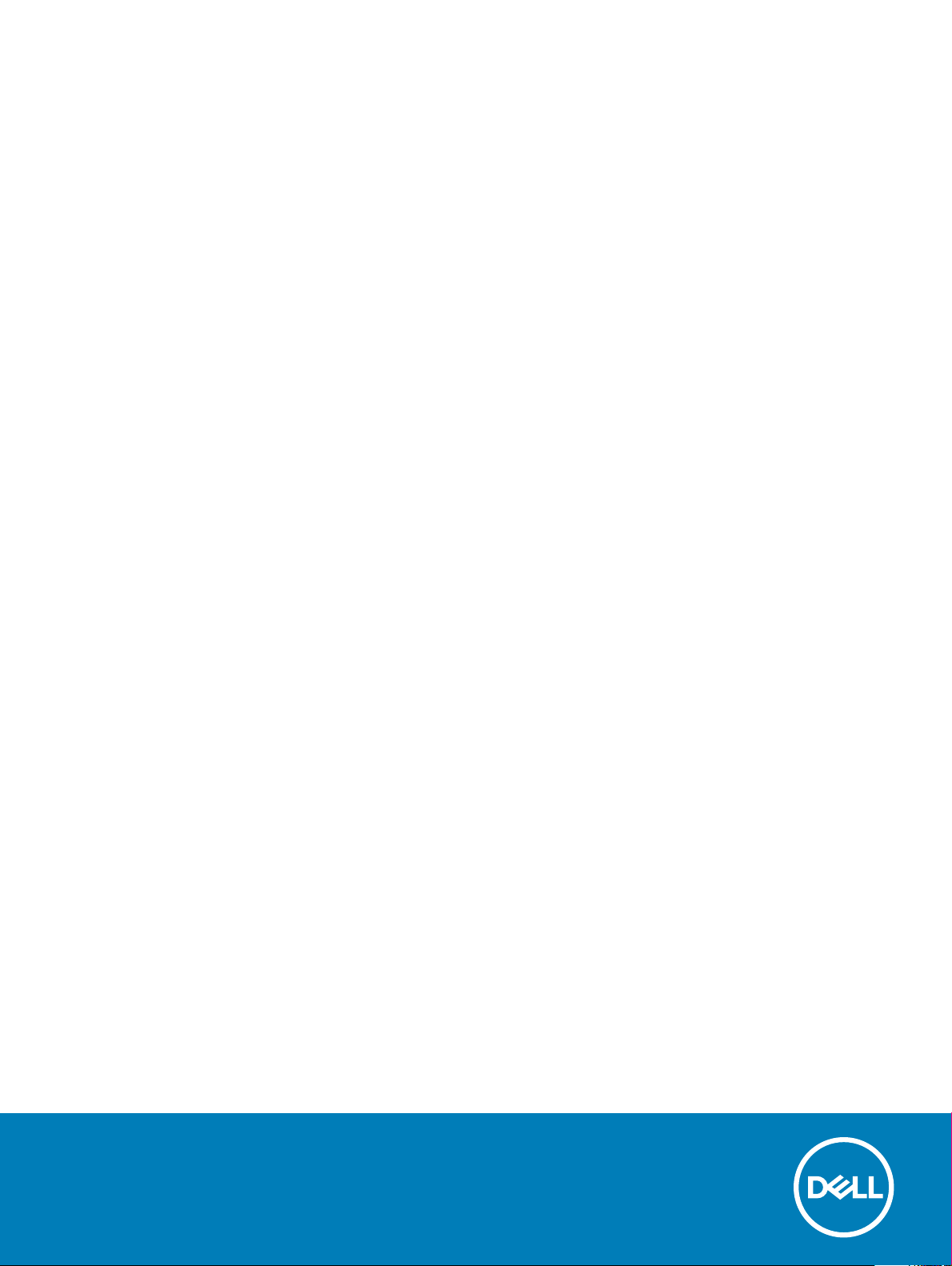
Dell Latitude E7250
Ägarens handbok
Regleringsmodell: P22S
Regleringstyp: P22S002
Page 2
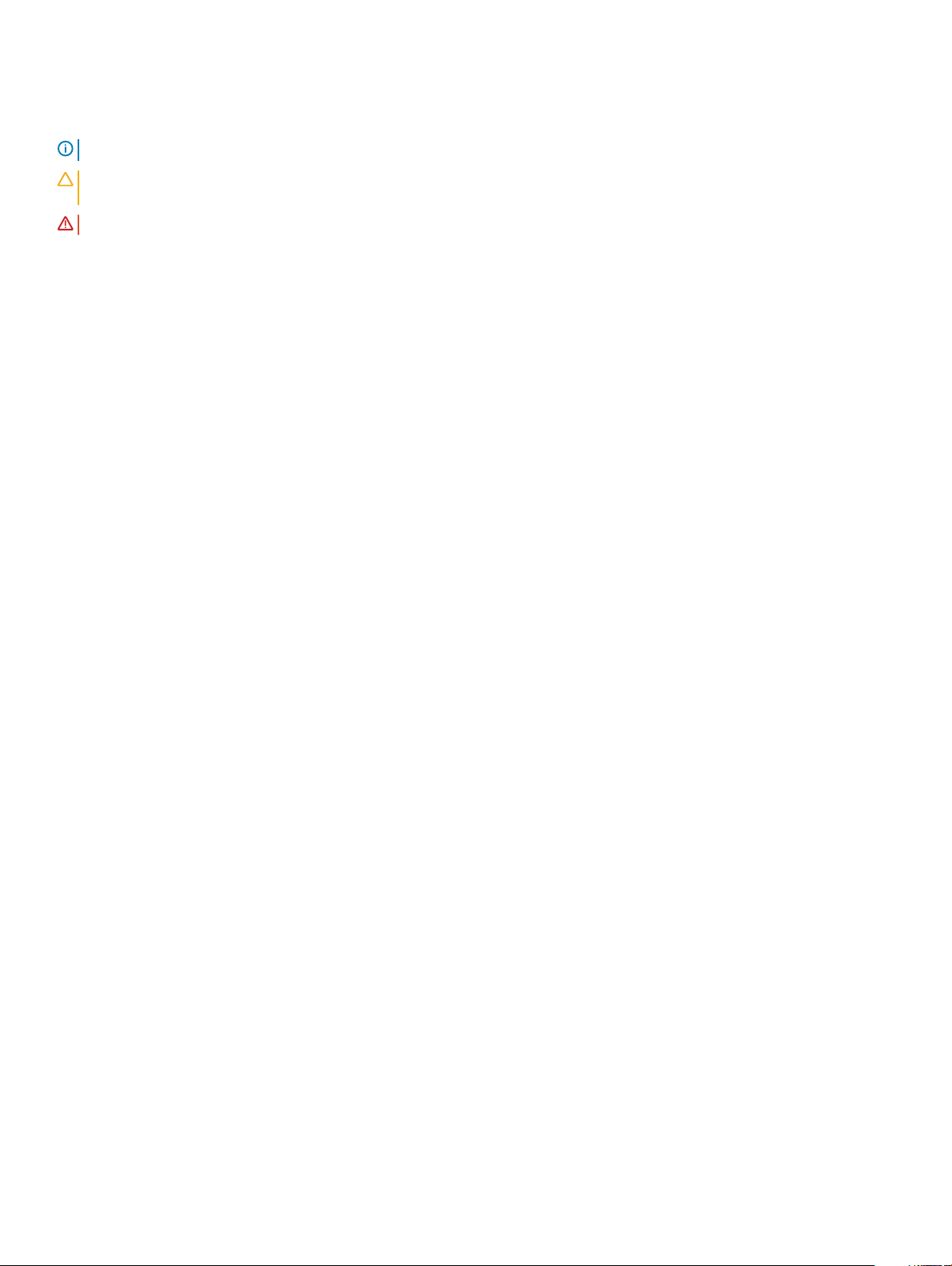
Anmärkningar, försiktighetsbeaktanden och varningar
OBS: Obs! ger viktig information som kan hjälpa dig att få ut mer av datorn.
VIKTIGT!: VIKTIGT! Indikerar risk för skada på maskinvaran eller förlust av data, samt ger information om hur du undviker
problemet.
VARNING: En varning signalerar risk för egendomsskada, personskada eller dödsfall.
© 2015 2018 Dell Inc. eller dess dotterbolag. Med ensamrätt. Dell, EMC och andra varumärken är varumärken som tillhör Dell Inc. eller dess dotterbolag.
Andra varumärken kan vara varumärken som tillhör respektive ägare.
2018 - 05
Rev. A01
Page 3
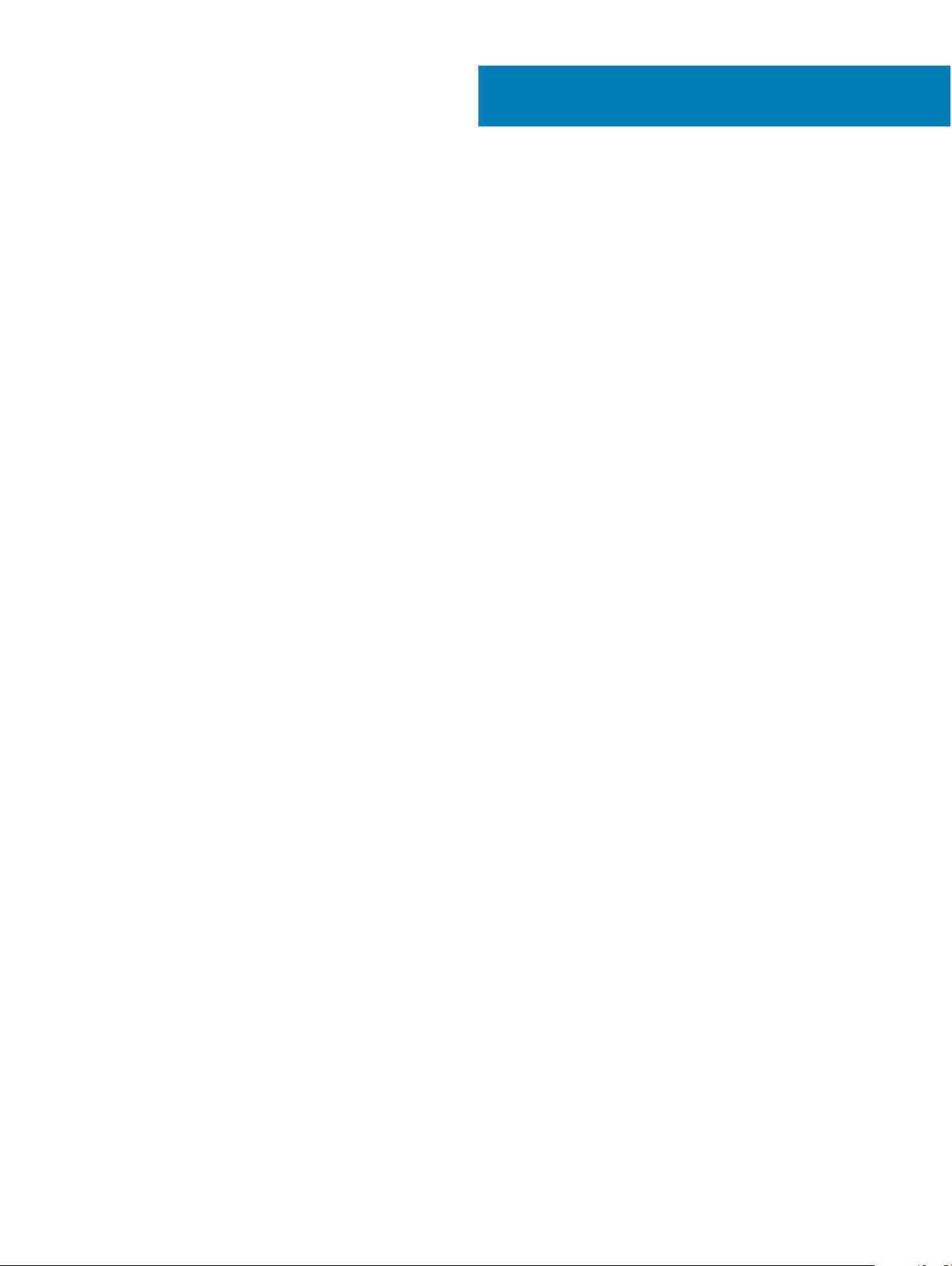
Innehåll
1 Arbeta med datorn......................................................................................................................................... 5
Innan du arbetar inuti datorn............................................................................................................................................ 5
Stänga av datorn................................................................................................................................................................6
När du har arbetat inuti datorn.........................................................................................................................................6
2 Docka datorn................................................................................................................................................. 7
3 Isärtagning och ihopsättning..........................................................................................................................8
Rekommenderade verktyg................................................................................................................................................8
Systemöversikt...................................................................................................................................................................9
Ta bort batteriet................................................................................................................................................................10
Installera batteriet..............................................................................................................................................................11
Ta bort kåpan..................................................................................................................................................................... 11
Installera kåpan.................................................................................................................................................................. 11
Ta bort mSATA SSD-kortet............................................................................................................................................. 12
Installera mSATA SSD-kortet.......................................................................................................................................... 12
Ta bort minnesmodulen....................................................................................................................................................12
Installera minnesmodulen.................................................................................................................................................13
Ta bort WWAN-kortet......................................................................................................................................................13
Installera WWAN-kortet...................................................................................................................................................13
Ta bort WLAN-kortet....................................................................................................................................................... 14
Installera WLAN kortet.....................................................................................................................................................14
Ta bort tangentbordsramen.............................................................................................................................................14
Installera tangentbordsramen..........................................................................................................................................15
Ta bort tangentbordet......................................................................................................................................................15
Installera tangentbordet...................................................................................................................................................16
Ta bort handledsstödet.................................................................................................................................................... 16
Installera handledsstödet.................................................................................................................................................18
Ta bort SIM-kortet............................................................................................................................................................18
Installera SIM-kortet.........................................................................................................................................................19
Ta bort högtalarna............................................................................................................................................................ 19
Installera högtalarna.........................................................................................................................................................20
Ta bort kåpan för bildskärmsgångjärnet........................................................................................................................20
Installera kåpan för bildskärmsgångjärnet......................................................................................................................21
Ta bort bildskärmsmonteringen......................................................................................................................................22
Installera bildskärmsmonteringen...................................................................................................................................24
Ta bort moderkortet.........................................................................................................................................................24
Installera moderkortet..................................................................................................................................................... 25
Ta bort kylänsmonteringen........................................................................................................................................... 26
Installera kylänsmonteringen.........................................................................................................................................27
Ta bort knappcellsbatteriet..............................................................................................................................................27
Installera knappcellsbatteriet.......................................................................................................................................... 28
Innehåll
3
Page 4
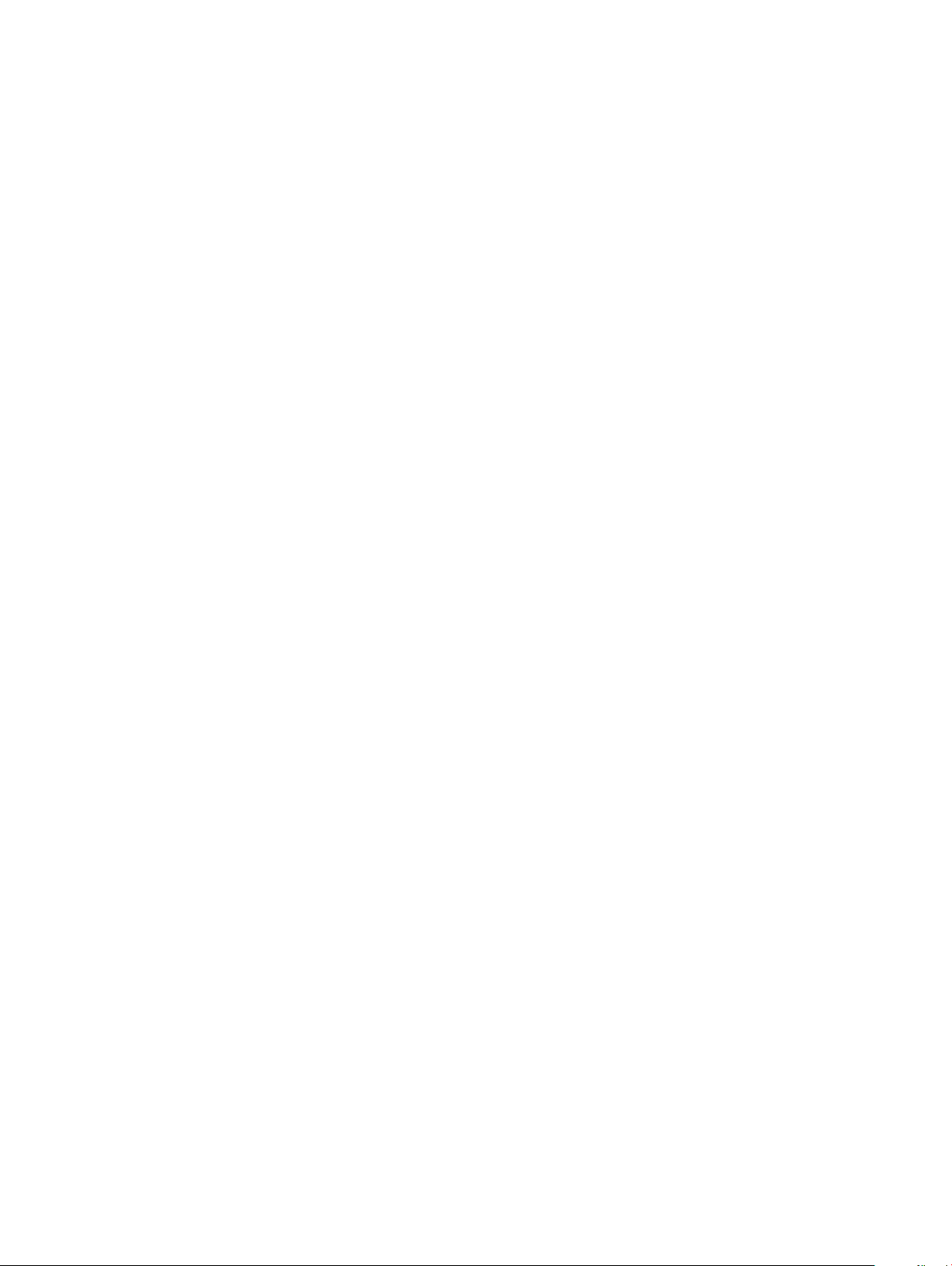
4 Systeminstallationsprogrammet...................................................................................................................29
Startsekvens.....................................................................................................................................................................29
Navigeringstangenter......................................................................................................................................................29
Alternativ i systeminstallationsprogrammet..................................................................................................................30
Uppdatera BIOS ..............................................................................................................................................................39
System- och installationslösenord................................................................................................................................. 39
Tilldela ett systemlösenord och ett installationslösenord......................................................................................40
Radera eller ändra ett bentligt system- och/eller installationslösenord............................................................ 40
5 Diagnostik.................................................................................................................................................... 41
Förbättrad systemutvärderingsdiagnostik före start (ePSA)......................................................................................41
Lampor för enhetsstatus................................................................................................................................................. 41
Lampor för batteristatus................................................................................................................................................. 42
6 Specikationer............................................................................................................................................ 43
7 Kontakta Dell................................................................................................................................................48
4 Innehåll
Page 5
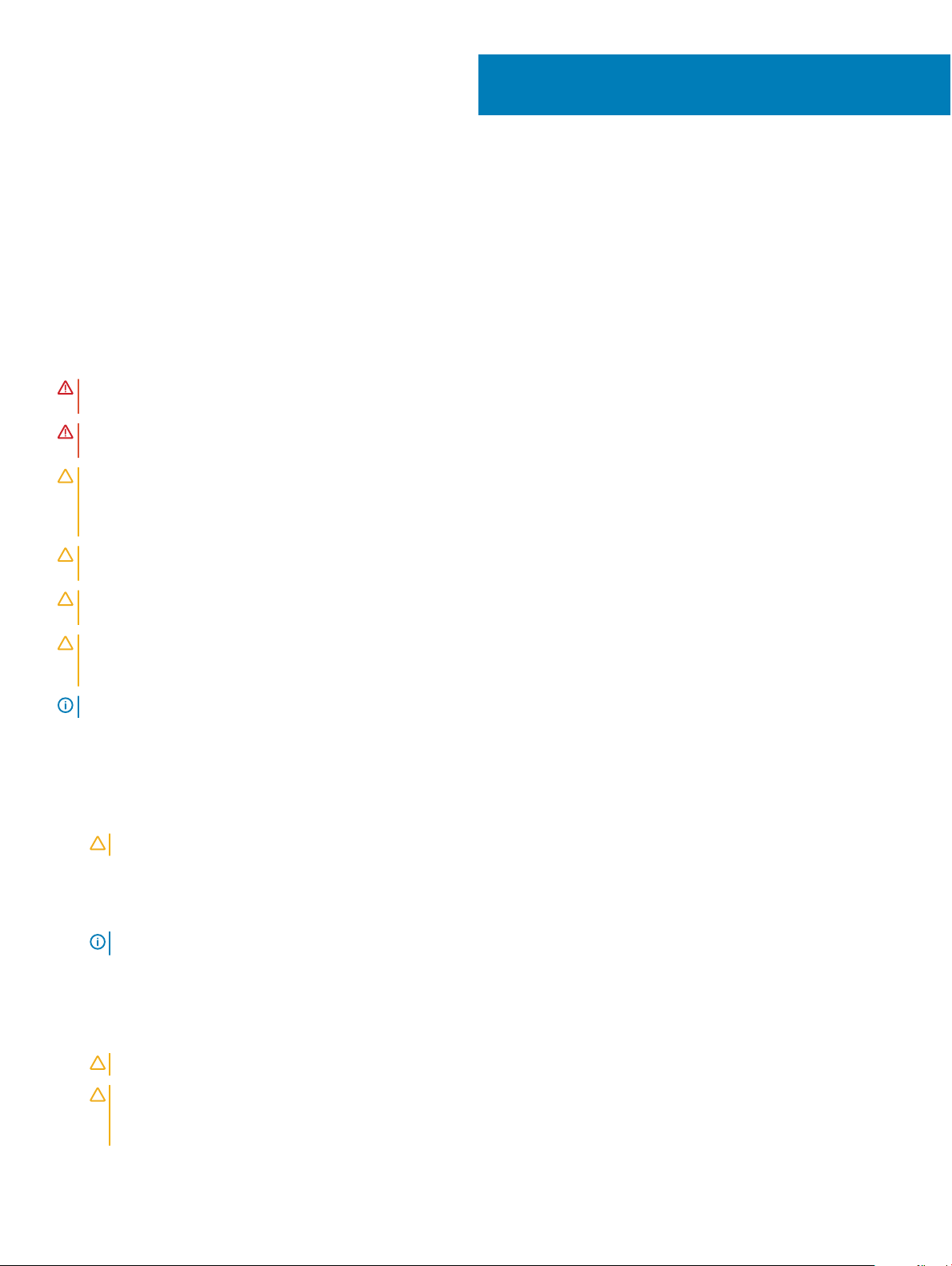
Arbeta med datorn
Innan du arbetar inuti datorn
Följ säkerhetsanvisningarna nedan för att skydda dig och datorn mot potentiella skador. Om inget annat anges förutsätts i varje procedur i
det här dokumentet att följande villkor har uppfyllts:
• Du har läst säkerhetsinformationen som medföljde datorn.
• En komponent kan ersättas eller – om du köper den separat – monteras i omvänd ordning jämfört med borttagningsproceduren.
VARNING: Koppla bort nätströmmen innan du öppnar datorkåpan eller -panelerna. När du är klar med arbetet inuti datorn, sätt
tillbaka alla kåpor, paneler och skruvar innan du ansluter nätströmmen.
VARNING: Innan du utför något arbete inuti datorn ska du läsa säkerhetsinstruktionerna som medföljde datorn. Mer information
om bästa praxis gällande säkerhet nns på sidan Regulatory Compliance på www.dell.com/regulatory_compliance
VIKTIGT!: Många reparationer ska endast utföras av certierade servicetekniker. Du bör endast utföra felsökning och enkla
reparationer enligt vad som auktoriserats i din produktdokumentation, eller efter instruktioner från service- och supportteamet
online eller per telefon. Skador som uppstår till följd av service som inte har godkänts av Dell täcks inte av garantin. Läs och följ
de säkerhetsanvisningar som medföljde produkten.
VIKTIGT!: Undvik elektrostatiska urladdningar genom att jorda dig själv. Använd ett antistatarmband eller vidrör en omålad
metallyta (till exempel en kontakt på datorns baksida) med jämna mellanrum.
VIKTIGT!: Hantera komponenter och kort varsamt. Rör inte komponenterna eller kontakterna på ett kort. Håll ett kort i dess
kanter eller med hjälp av dess metallmonteringskonsol. Håll alltid komponenten, t.ex. en processor, i kanterna och aldrig i stiften.
VIKTIGT!: Dra i kontakten eller dragiken, inte i själva kabeln, när du kopplar loss en kabel. Vissa kablar har kontakter med
låsikar. Tryck i så fall in låsikarna innan du kopplar ur kabeln. När du drar isär kontaktdon håller du dem korrekt riktade för att
undvika att kontaktstiften böjs. Se även till att båda kontakterna är korrekt inriktade innan du kopplar in kabeln.
OBS: Färgen på datorn och vissa komponenter kan skilja sig från de som visas i det här dokumentet.
1
För att undvika att skada datorn ska du utföra följande åtgärder innan du börjar arbeta i den.
1 Se till att arbetsytan är ren och plan så att inte datorkåpan skadas.
2 Stäng av datorn (se Stänga av datorn).
3 Om datorn är ansluten till en dockningsstation (dockad) frigör du den.
VIKTIGT!
4 Koppla bort alla externa kablar från datorn.
5 Koppla bort datorn och alla anslutna enheter från eluttagen.
6 Stäng bildskärmen och vänd datorn upp och ned på en plan yta.
OBS
7 Ta bort huvudbatteriet.
8 Vänd datorn rätt.
9 Öppna datorhöljet.
10 Tryck på strömbrytaren så att moderkortet jordas.
VIKTIGT!
VIKTIGT!: Jorda dig genom att röra vid en omålad metallyta, till exempel metallen på datorns baksida, innan du rör vid något
inuti datorn. Medan du arbetar bör du med jämna mellanrum röra vid en omålad metallyta för att avleda statisk elektricitet,
som kan skada de inbyggda komponenterna.
: Nätverkskablar kopplas först loss från datorn och sedan från nätverksenheten.
: När du ska utföra service på datorn måste du först ta bort batteriet. I annat fall kan moderkortet skadas.
: För att skydda dig mot elstötar ska du alltid koppla bort datorn från eluttaget innan du öppnar datorhöljet.
Arbeta med datorn 5
Page 6
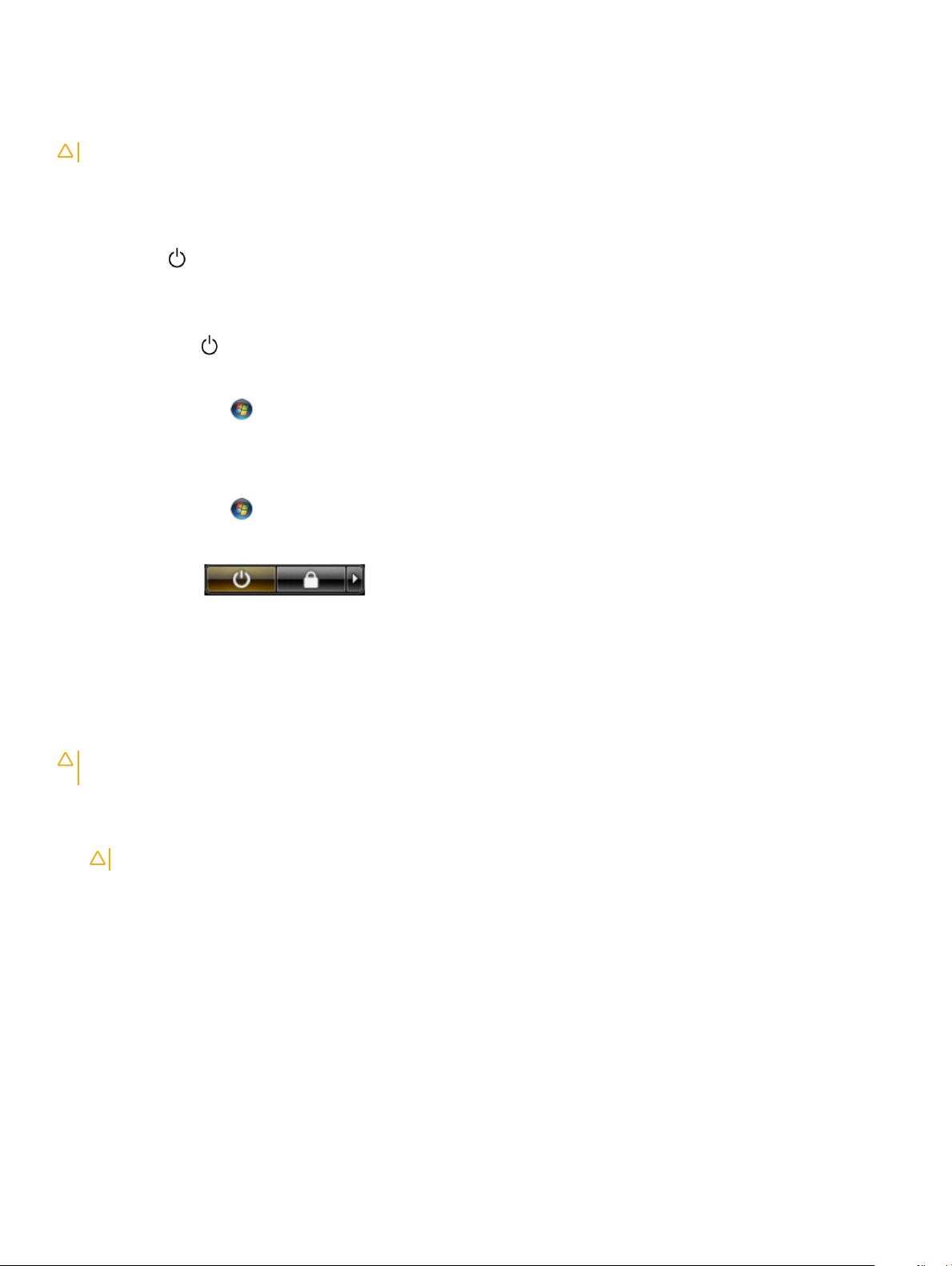
11 Ta bort installerade ExpressCard-kort och smartkort från deras fack.
Stänga av datorn
VIKTIGT!: Undvik dataförlust genom att spara och stänga alla öppna ler och avsluta alla program innan du stänger av datorn.
1 Stäng av operativsystemet:
• I Windows 8 (beröringskänslig enhet):
1 Svep från högerkanten på skärmen, öppna menyn med snabbknappar och välj Inställningar.
2 Välj och välj sedan Avsluta.
• Med en mus:
1 Peka på det övre högra hörnet på skärmen och klicka på Inställningar.
2 Klicka på och välj Avsluta.
• I Windows 7:
Klicka på Start .
1
2 Klicka på Stäng av.
Eller
1 Klicka på Start .
2 Klicka på pilen i det nedre högra hörnet av Start-menyn (se nedan) och klicka sedan på Stäng av .
2 Kontrollera att datorn och alla anslutna enheter är avstängda. Om inte datorn och de anslutna enheterna automatiskt stängdes av när
du avslutade operativsystemet så håller du strömbrytaren intryckt i ungefär 6 sekunder för att stänga av dem.
När du har arbetat inuti datorn
När du har utfört utbytesprocedurerna ser du till att ansluta de externa enheterna, korten, kablarna osv. innan du startar datorn.
VIKTIGT!
batterier som är utformade för andra Dell-datorer.
1 Anslut externa enheter, som portreplikator eller mediabas, och sätt tillbaka alla kort som ExpressCard-kort.
2 Anslut eventuella telefon- eller nätverkskablar till datorn.
3 Sätt tillbaka batteriet.
4 Anslut datorn och alla anslutna enheter till eluttagen.
5 Starta datorn.
: Undvik skada på datorn genom att endast använda batteriet som är utformat för den här Dell-datorn. Använd inte
VIKTIGT!
: Anslut alltid nätverkskablar till nätverksenheten först och sedan till datorn.
Arbeta med datorn
6
Page 7
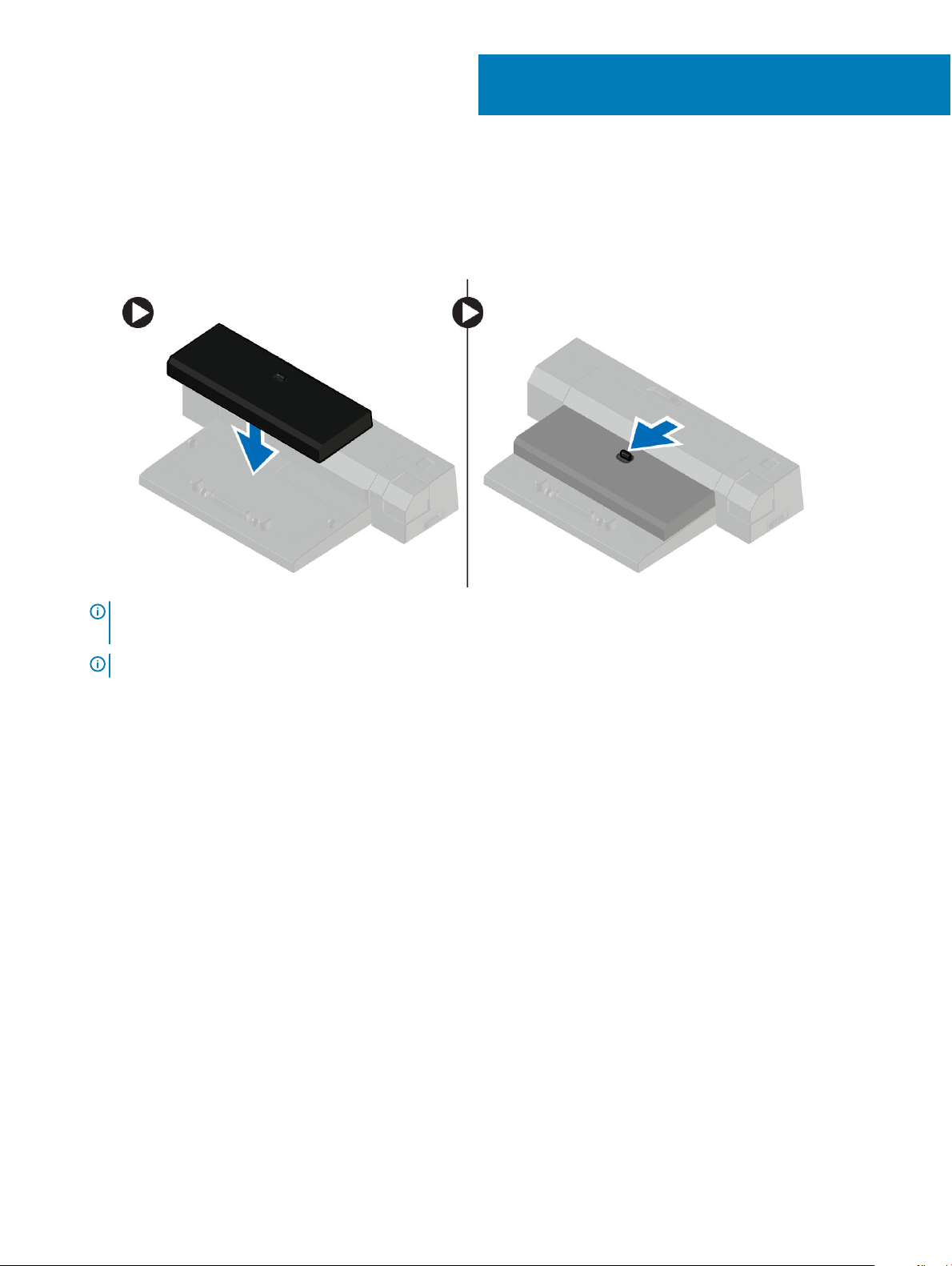
Följ stegen för att docka datorn.
a Sätt dockningsplattan på plats tills det klickar fast i dockningsstationen.
b Placera datorn på dockningsplattan för att docka datorn.
2
Docka datorn
OBS: Dockningsplattan kan endast användas för datorerna Latitude E7250 / Latitude E7450. Du kan inte docka några andra
Dell-datorer med dockningsstationen.
OBS: Dockningsplattan och dockan är tillval och levereras inte som standard med datorn.
Docka datorn 7
Page 8
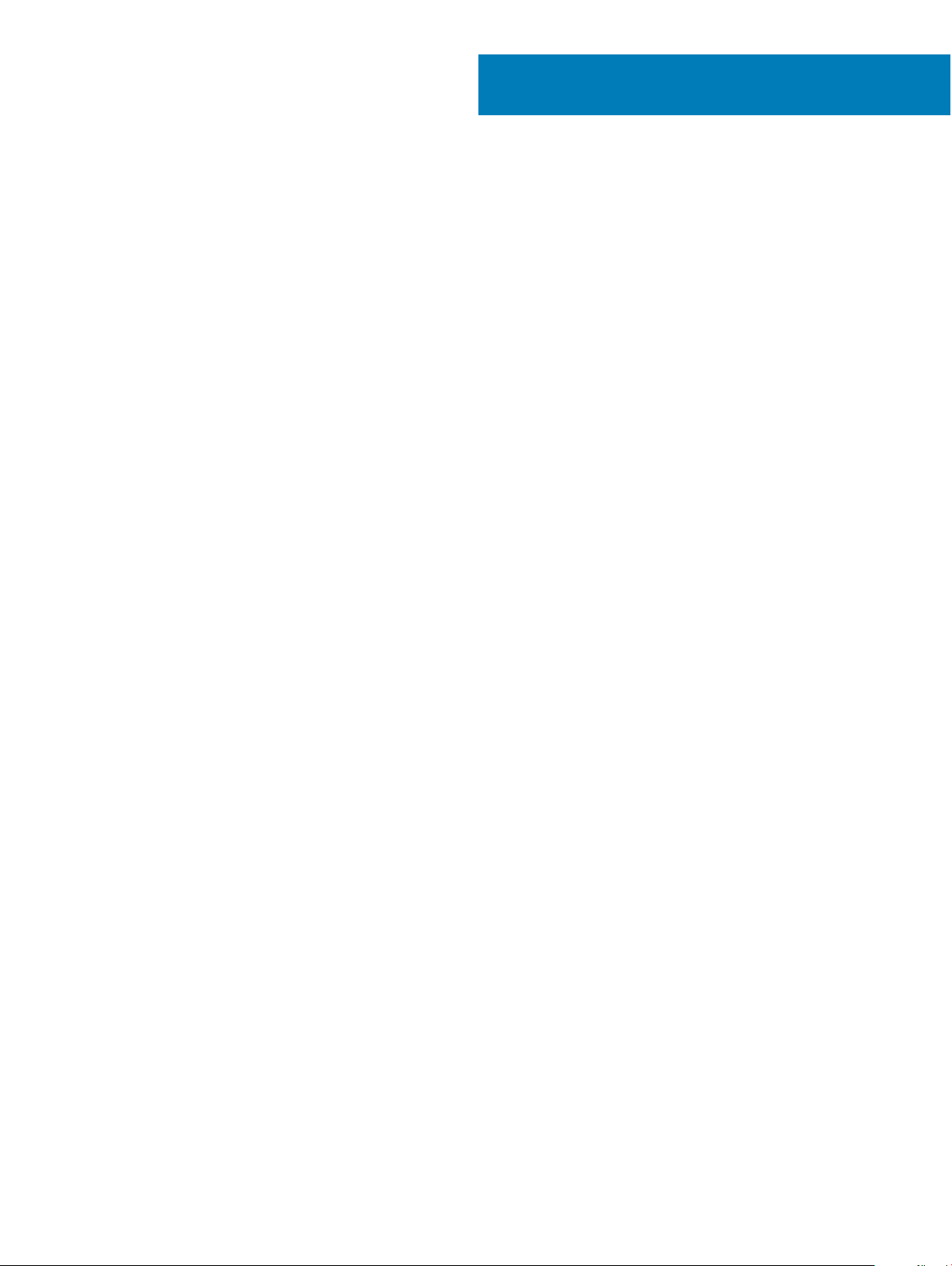
Isärtagning och ihopsättning
Rekommenderade verktyg
Procedurerna i detta dokument kan kräva att följande verktyg används:
• Liten spårskruvmejsel
• Stjärnskruvmejsel
• Liten plastrits
3
8 Isärtagning och ihopsättning
Page 9
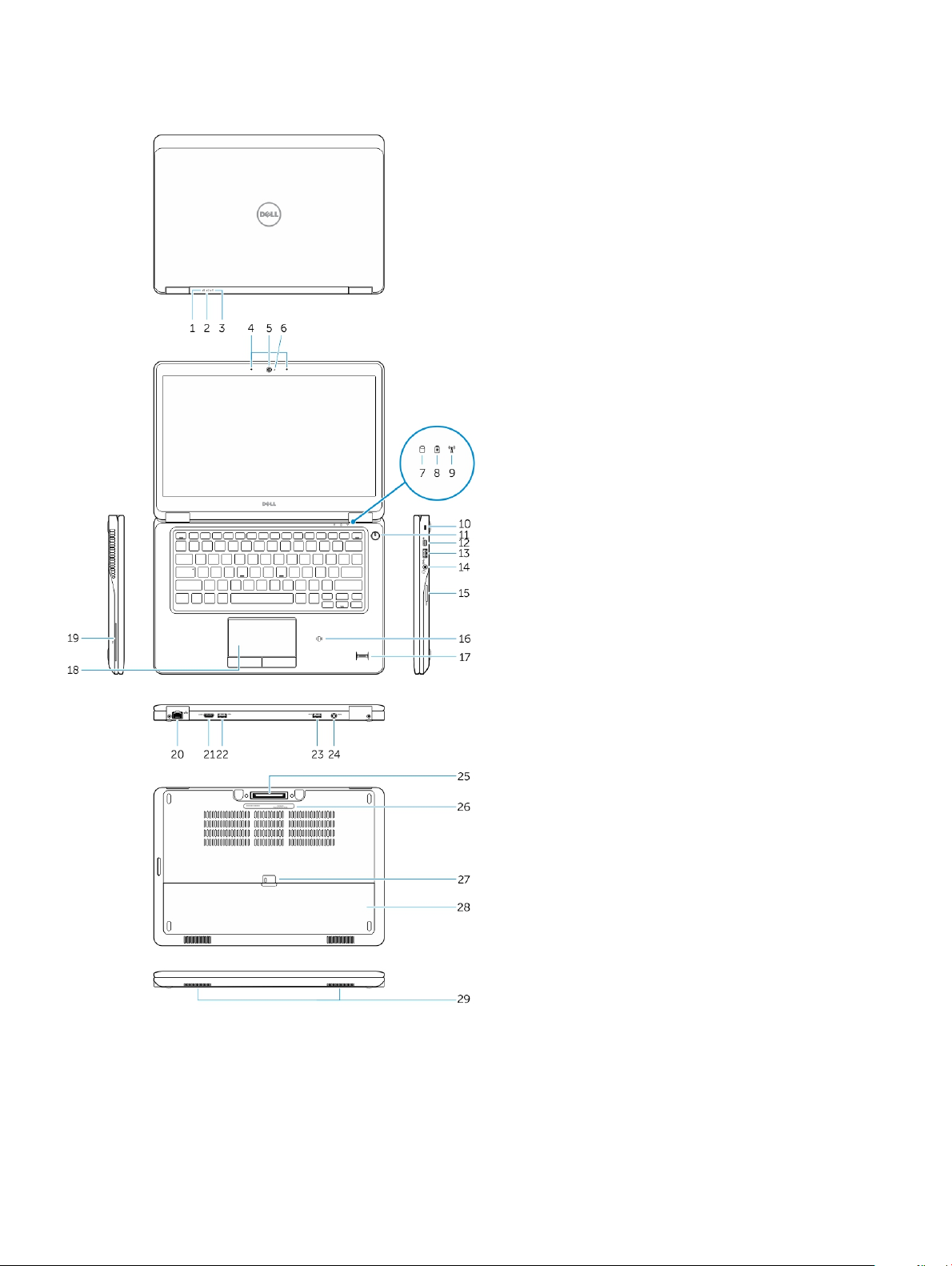
Systemöversikt
1 Statuslampa för batteri 2 Indikator för hårddiskaktivitet
3 Strömstatuslampa 4 Mikrofoner
5 Kamera 6 Statuslampa för kamera
7 Indikator för hårddiskaktivitet 8 Statuslampa för batteri
Isärtagning och ihopsättning 9
Page 10
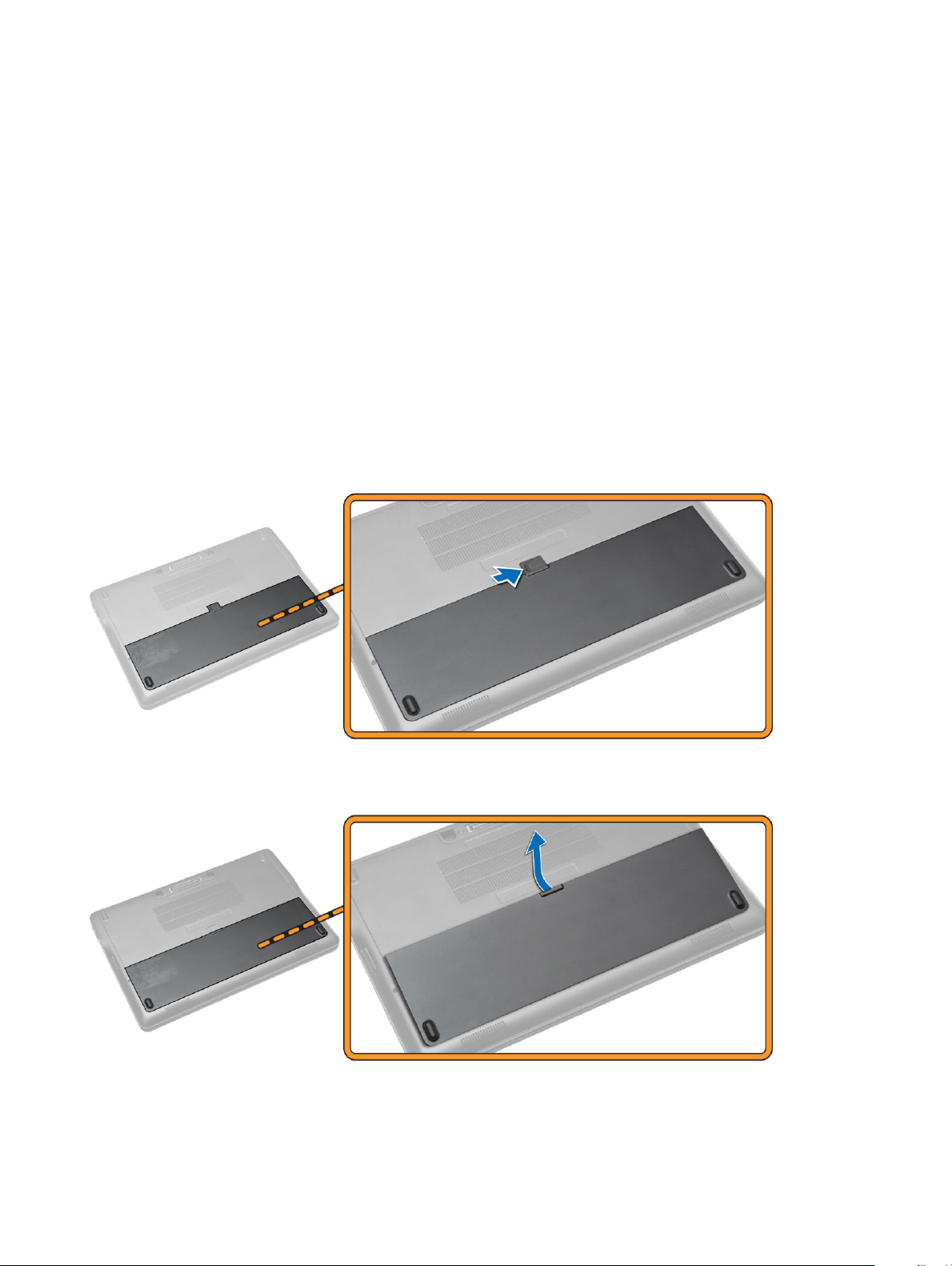
9 Statuslampa för trådlösa nätverk 10 Säkerhetskabeluttag
11 Strömbrytare 12 Mini DisplayPort-kontakt
13 USB 3.0-kontakt 14 Headsetkontakt
15 Minneskortläsare 16 Kontaktlös smartkortläsare/nätfältskommunikationläsare
(NFC) (tillval)
17 Fingeravtrycksläsare (tillval) 18 Pekskiva
19 Smartkortläsare (tillval) 20 Nätverksanslutning
21 HDMI-kontakt 22 USB 3.0-kontakt
23 USB 3.0-kontakt med PowerShare 24 Nätkontakt
25 Dockningskontakt (tillval) 26 Etikett med servicenummer
27 Batteriets frigöringsknapp 28 Batteri
29 Högtalare
Ta bort batteriet
1 Följ anvisningarna i Innan du arbetar inuti datorn.
2 Skjut på frigöringshaken för att låsa upp batteriet.
3 Ta bort batteriet från datorn.
10
Isärtagning och ihopsättning
Page 11
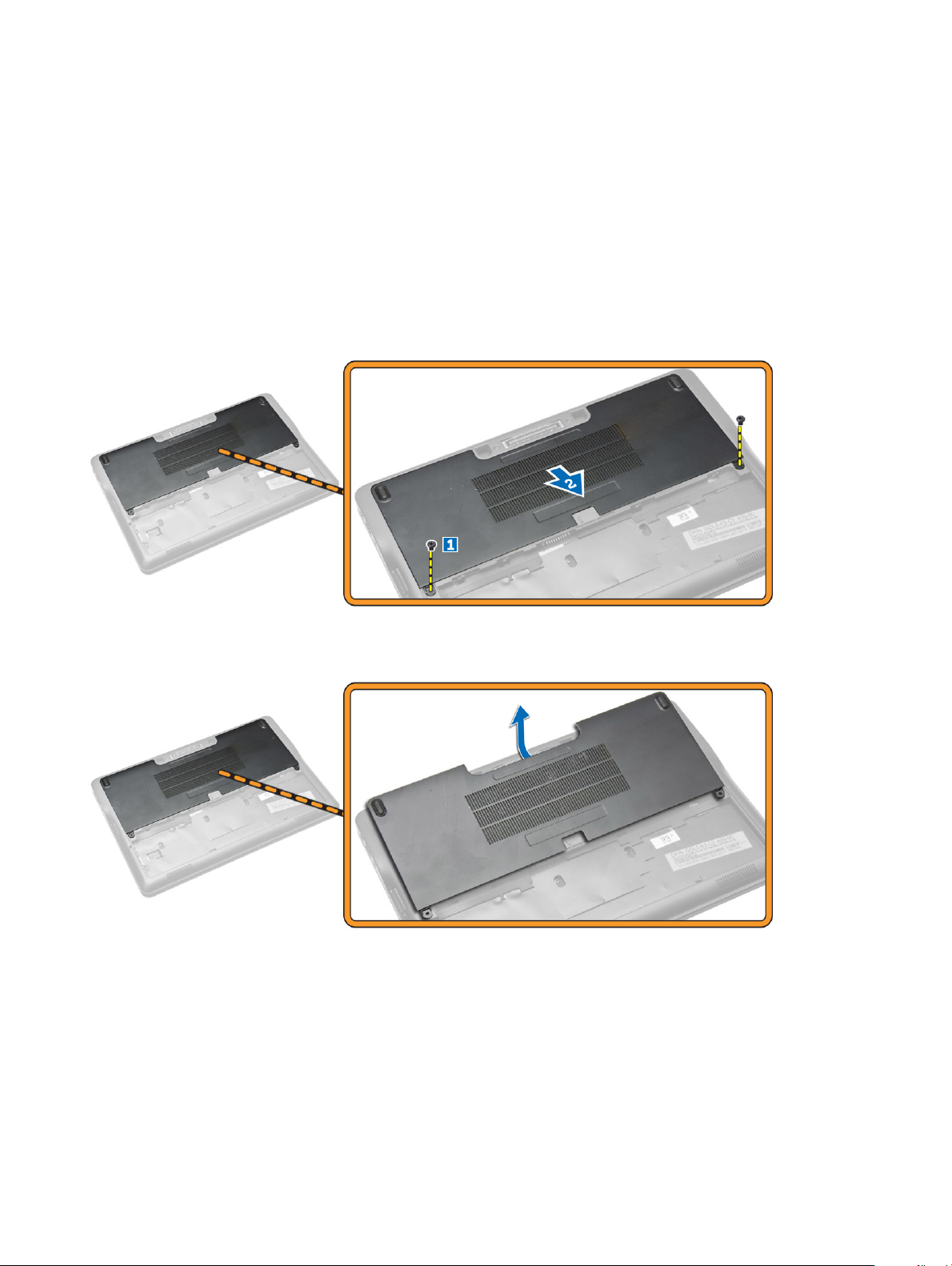
Installera batteriet
1 För in batteriet i dess plats tills det klickar på plats.
2 Följ procedurerna i När du har arbetat inuti datorn.
Ta bort kåpan
1 Följ anvisningarna i Innan du arbetar inuti datorn.
2 Ta bort batteriet.
3 Utför följande steg som visas i illustrationen:
a Ta bort skruvarna som håller fast kåpan i datorn [1].
b Skjut kåpan för att frigöra den från datorn [2].
4 Ta bort kåpan från datorn.
Installera kåpan
1 Placera kåpan så att den passar mot skruvhålen på datorn.
2 Dra åt skruvarna som håller fast kåpan i datorn.
3 Installera batteriet.
4 Följ procedurerna i När du har arbetat inuti datorn.
Isärtagning och ihopsättning
11
Page 12

Ta bort mSATA SSD-kortet
1 Följ anvisningarna i Innan du arbetar inuti datorn.
2 Ta bort:
a batteriet
b kåpan
3 Utför följande steg som visas i illustrationen:
a Ta bort skruven som håller fast mSATA SSD-kortet i datorn [1].
b Lyft upp och ta bort mSATA SSD-kortet från datorn [2].
Installera mSATA SSD-kortet
1 Placera mSATA SSD-kortet i kortplatsen i datorn.
2 Dra åt skruven som håller fast mSATA SSD-kortet i datorn.
3 Installera:
a kåpan
b batteriet
4 Följ procedurerna i När du har arbetat inuti datorn.
Ta bort minnesmodulen
1 Följ anvisningarna i Innan du arbetar inuti datorn.
2 Ta bort:
a batteriet
b kåpan
3 Bänd loss fästklämmorna från minnesmodulen.
4 Ta bort minnesmodulen från systemet.
Isärtagning och ihopsättning
12
Page 13
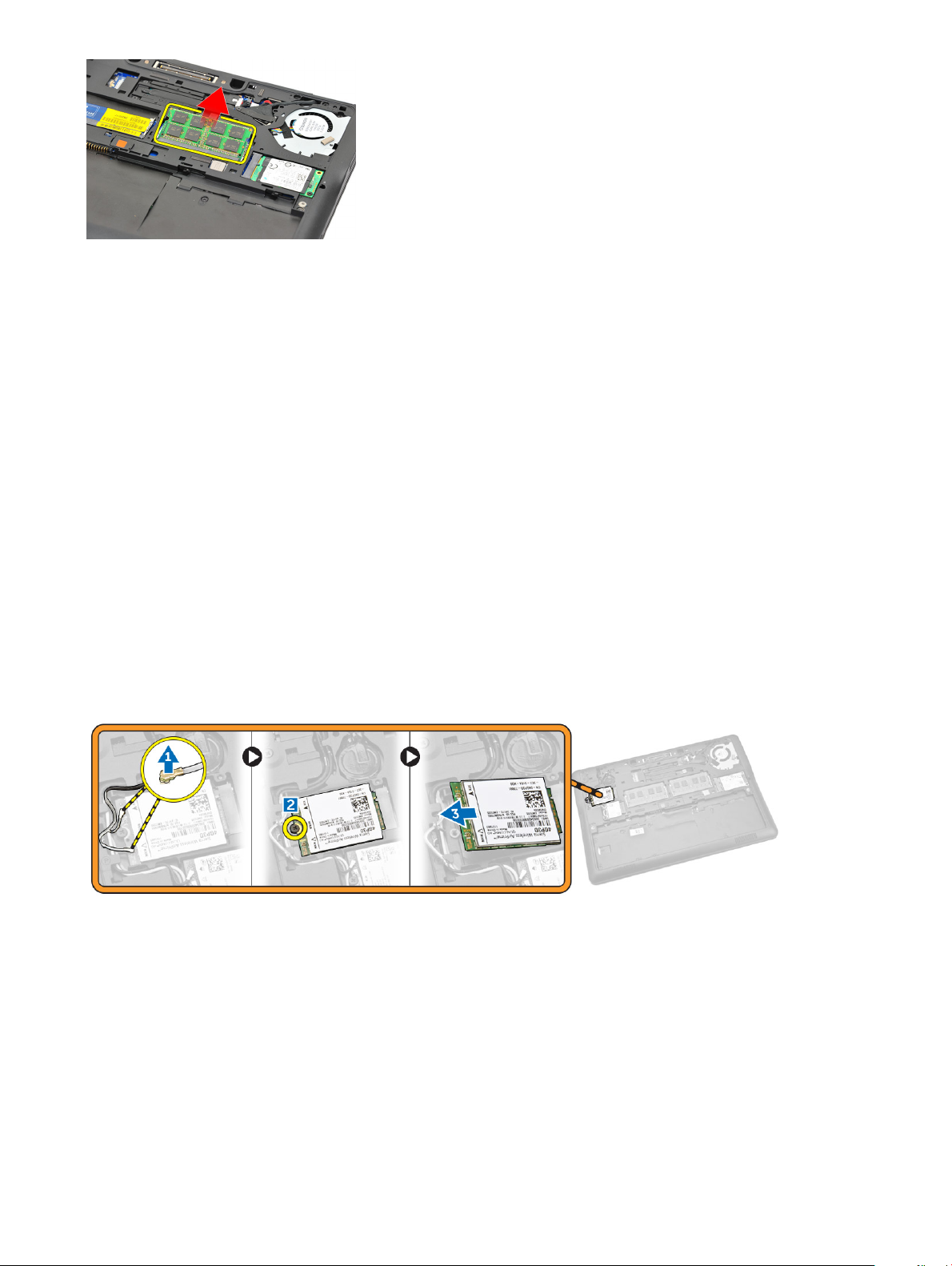
Installera minnesmodulen
1 Följ anvisningarna i Innan du arbetar inuti datorn.
2 Installera:
a batteriet
b kåpan
3 Sätt i minnet i minnessockeln.
4 Tryck på minnet tills spärrhakarna håller det på plats. Om det nns ett andra minne som ska installeras i DIMM B-sockeln upprepar du
steg 1 och 2.
5 Sätt tillbaka de tidigare borttagna delarna i fallande ordning
Ta bort WWAN-kortet
1 Följ anvisningarna i Innan du arbetar inuti datorn.
2 Ta bort:
a batteriet
b kåpan
3 Utför följande steg som visas i illustrationen:
a Koppla bort WWAN-kablarna från kontakterna på WWAN-kortet [1].
b Ta bort skruven som håller fast WWAN-kortet i datorn [2].
c Ta bort WWAN-kortet från datorn [3].
Installera WWAN-kortet
1 Sätt i WWAN-kortet i kortplatsen på datorn.
2 Dra åt skruven som håller fast WWAN-kortet i datorn.
3 Anslut WWAN-kablarna till kontakterna på WWAN-kortet.
4 Installera:
a kåpan
b batteriet
5 Följ procedurerna i När du har arbetat inuti datorn.
Isärtagning och ihopsättning
13
Page 14
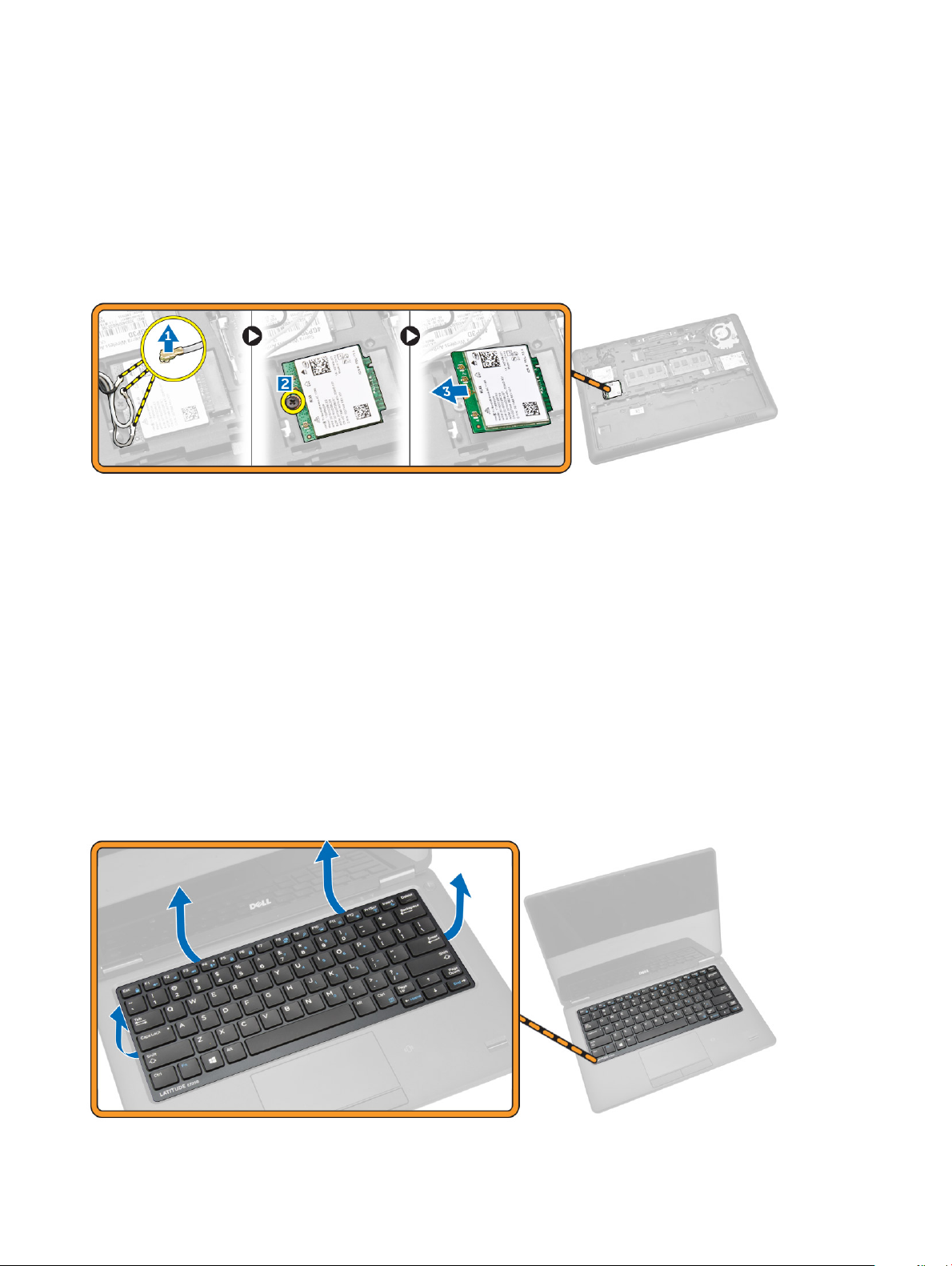
Ta bort WLAN-kortet
1 Följ anvisningarna i Innan du arbetar inuti datorn.
2 Ta bort:
a batteriet
b kåpan
3 Utför följande steg som visas i illustrationen:
a Koppla bort WLAN-kablarna från kontakterna på WLAN-kortet [1].
b Ta bort skruven som håller fast WLAN-kortet i datorn [2].
c Ta bort WLAN-kortet från datorn [3].
Installera WLAN kortet
1 Sätt i WLAN-kortet i kortplatsen i datorn.
2 Dra åt skruven som håller fast WLAN-kortet i datorn.
3 Anslut WLAN-kabeln till kontakterna på WLAN-kortet.
4 Installera:
a kåpan
b batteriet
5 Följ procedurerna i När du har arbetat inuti datorn.
Ta bort tangentbordsramen
1 Följ anvisningarna i Innan du arbetar inuti datorn.
2 Ta bort batteriet.
3 Använd en plastrits och bänd bort tangentbordsramen från kanterna så att den lossnar från tangentbordet.
14
Isärtagning och ihopsättning
Page 15
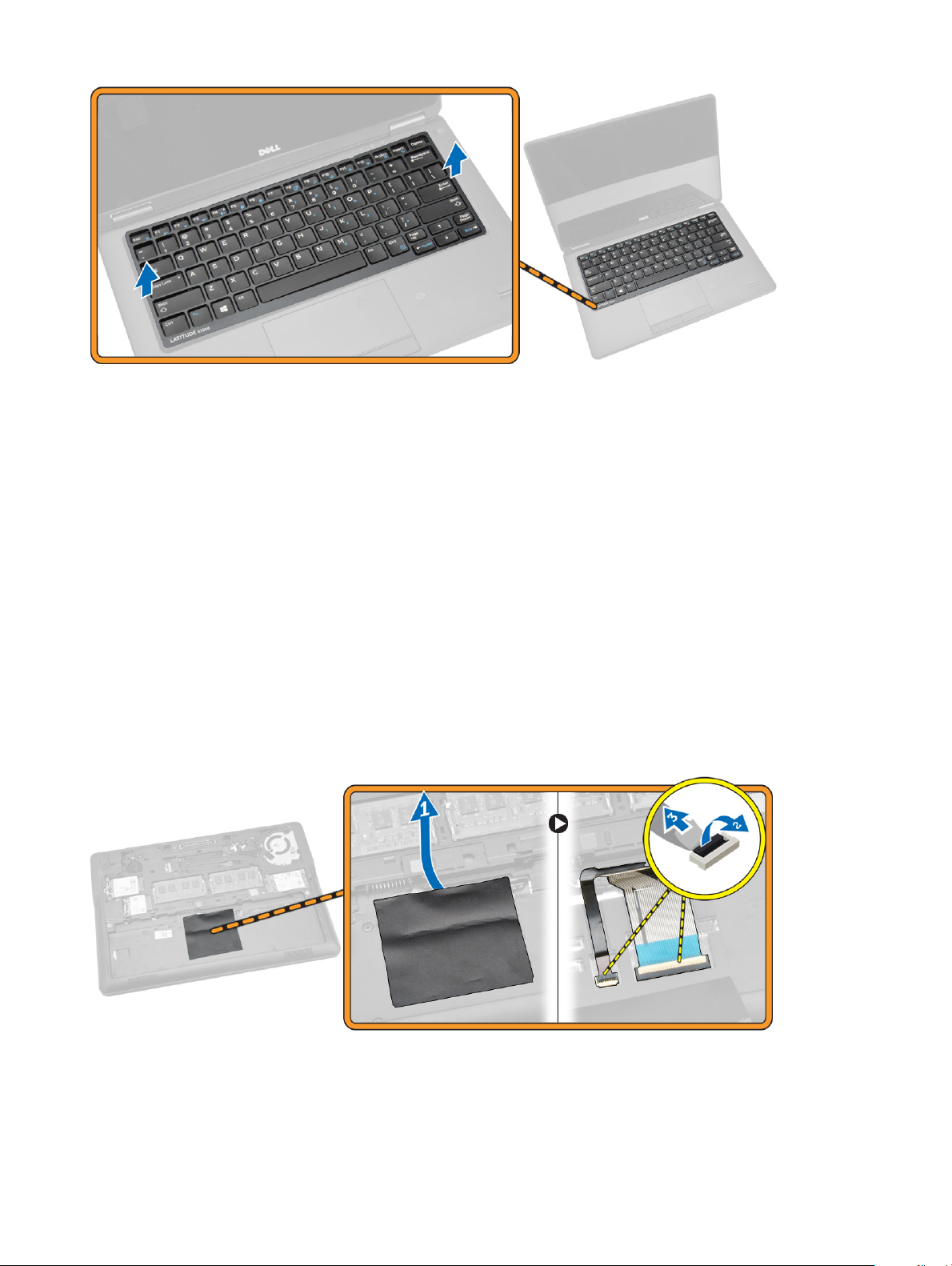
4 Ta bort tangentbordsramen från tangentbordet.
Installera tangentbordsramen
1 Sätt i tangentbordsramen på tangentbordet.
2 Tryck längs sidorna på tangentbordsramen till den snäpper på plats.
3 Installera batteriet.
4 Följ procedurerna i När du har arbetat inuti datorn.
Ta bort tangentbordet
1 Följ anvisningarna i Innan du arbetar inuti datorn.
2 Ta bort:
a batteriet
b kåpan
c tangentbordsramen
3 Utför följande steg som visas i illustrationen:
a Dra bort den självhäftande tejpen för att komma åt kabeln för tangentbordet [1].
b Koppla ur kablarna för tangentbordet ur kontakterna på moderkortet [2] [3].
4 Vänd på datorn och ta bort skruvarna som håller fast tangentbordet i datorn.
Isärtagning och ihopsättning
15
Page 16

5 Utför följande steg som visas i illustrationen:
a Bänd upp tangentbordet för att frigöra det från datorn [1].
b Ta bort tangentbordet från datorn [2].
Installera tangentbordet
1 Placera tangentbordet så att det är inriktat med skruvhållarna på datorn.
2 Dra åt skruvarna som håller fast tangentbordet i datorn.
3 Vänd på datorn och anslut tangentbordskabeln till kontakterna på moderkortet.
4 Installera:
a tangentbordsramen
b kåpan
c batteriet
5 Följ procedurerna i När du har arbetat inuti datorn.
Ta bort handledsstödet
1 Följ anvisningarna i Innan du arbetar inuti datorn.
2 Ta bort:
a batteriet
b kåpan
c SSD-kort
d tangentbordsramen
Isärtagning och ihopsättning
16
Page 17

e tangentbordet
3 Ta bort skruvarna som håller fast handledsstödet och vänd på datorn.
4 Utför följande steg som visas i illustrationen:
a Vänd datorn upp och ned.
b Koppla ur kablarna för pekskivan ur kontakterna på moderkortet [1] [2].
c Ta bort skruvarna som håller fast handledsstödet i datorn [3].
5 Utför följande steg som visas i illustrationen:
a Bänd upp kanterna på handledsstödet [1].
b Skjut handledsstödet från datorn [2].
Isärtagning och ihopsättning
17
Page 18

Installera handledsstödet
1 Rikta in handledsstödet på dess ursprungliga plats på datorn och tills det snäpper på plats.
2 Dra åt skruvarna som håller fast handledsstödet i datorns framsida.
3 Anslut kablarna för pekskivan till kontakterna på moderkortet.
4 Vänd datorn upp och ned och dra åt skruvarna som håller fast handledsstödet i datorn.
5 Installera:
a tangentbordet
b tangentbordsramen
c SSD-kort
d kåpan
e batteriet
6 Följ procedurerna i När du har arbetat inuti datorn.
Ta bort SIM-kortet
1 Följ anvisningarna i Innan du arbetar inuti datorn.
2 Ta bort:
a batteriet
b kåpan
c SSD-kort
d tangentbordsramen
e tangentbordet
f handledsstödet
3 Utför följande steg som visas i illustrationen:
a Koppla bort SIM-kortskabeln från kontakten på moderkortet [1] [2].
b Ta bort skruven som håller fast SIM-kortskabeln i datorn [3].
c Ta bort SIM-kortet från datorn [4].
Isärtagning och ihopsättning
18
Page 19

Installera SIM-kortet
1 Placera SIM-kortet på datorn.
2 Dra åt skruven som håller fast SIM-kortet i datorn.
3 Anslut SIM-kortskabeln till dess kontakt på moderkortet.
4 Installera:
a handledsstödet
b tangentbordet
c tangentbordsramen
d SSD-kort
e kåpan
f batteriet
5 Följ procedurerna i När du har arbetat inuti datorn.
Ta bort högtalarna
1 Följ anvisningarna i Innan du arbetar inuti datorn.
2 Ta bort:
a batteriet
b kåpan
c tangentbordsramen
d tangentbordet
e SSD-kort
f handledsstödet
g SIM-kortet
3 Utför följande steg som visas i illustrationen:
a Koppla bort systemäktkabeln från kontakten på moderkortet.[1].
b Dra högtalarkabeln genom kabelkanalen [2].
Isärtagning och ihopsättning
19
Page 20
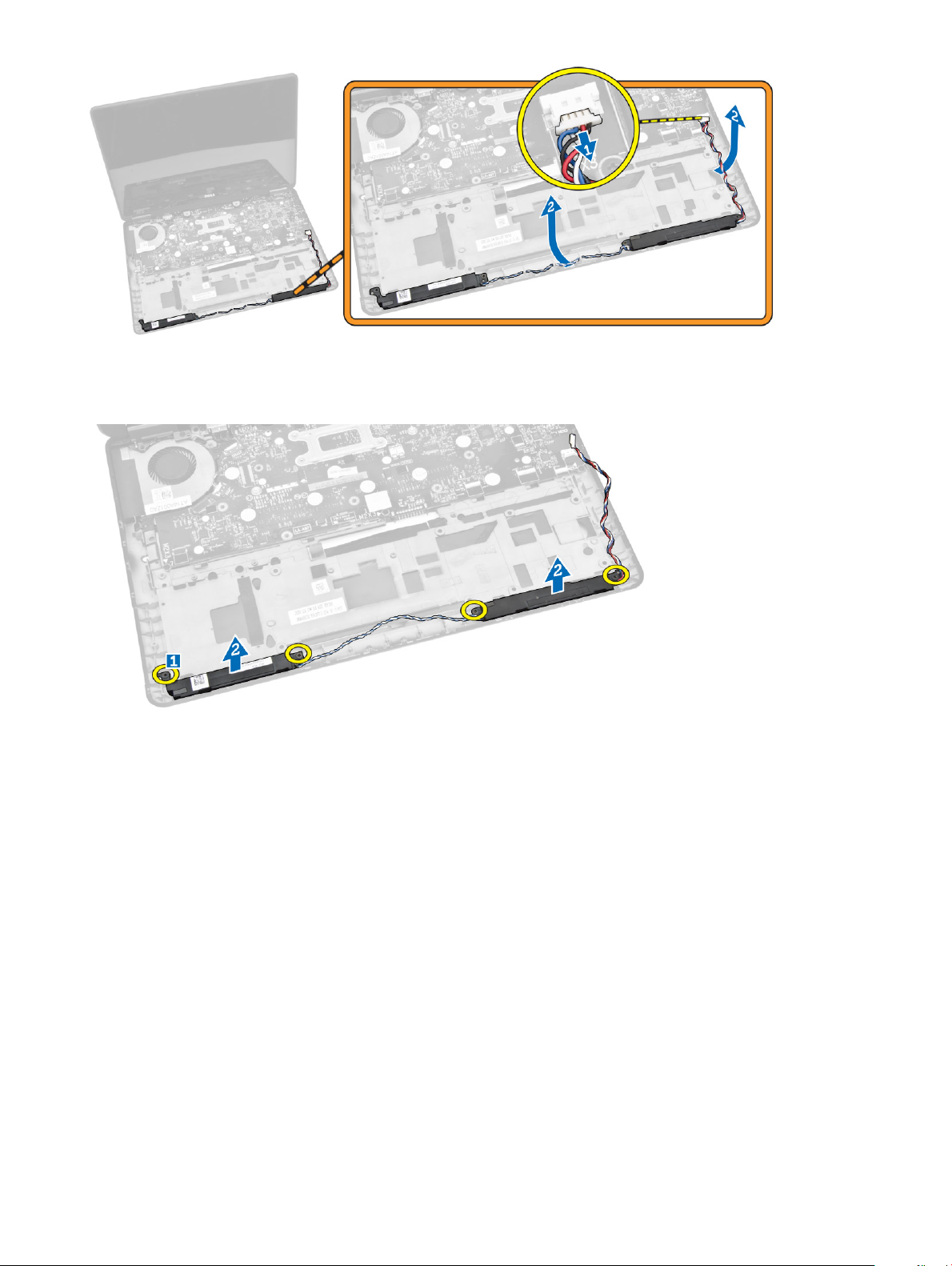
4 Utför följande steg som visas i illustrationen:
a Ta bort skruvarna som håller fast högtalarna i datorn [1].
b Ta bort högtalarna från datorn [2].
Installera högtalarna
1 Justera högtalarna på deras ursprungliga plats och dra åt skruvarna för att fästa högtalarna i datorn.
2 Dra högtalarkabeln genom kabelkanalerna.
3 Anslut högtalarkabeln till kontakten på moderkortet.
4 Installera:
a SIM-kortet
b handledsstödet
c tangentbordet
d tangentbordsramen
e SSD-kort
f kåpan
g batteriet
5 Följ procedurerna i När du har arbetat inuti datorn.
Ta bort kåpan för bildskärmsgångjärnet
1 Följ anvisningarna i Innan du arbetar inuti datorn.
2 Ta bort:
Isärtagning och ihopsättning
20
Page 21

a batteriet
b kåpan
c tangentbordsramen
d SSD-kort
e handledsstödet
3 Ta bort skruvarna som håller fast kåpan för bildskärmsgångjärnet i datorn.
4 Utför följande steg som visas i illustrationen:
a Ta bort skruvarna som håller fast bildskärmsgångjärnet i datorn [1].
b Ta bort kåporna för bildskärmsgångjärn från datorn [2].
Installera kåpan för bildskärmsgångjärnet
1 Placera gångjärnshöljet och dra åt skruven för att sätta fast gångjärnshöljet på datorn.
2 Dra åt skruvarna som håller fast kåpan för bildskärmsgångjärnet i datorn.
3 Installera:
a handledsstödet
b tangentbordsramen
c SSD-kort
d kåpan
e batteriet
4 Följ procedurerna i När du har arbetat inuti datorn.
Isärtagning och ihopsättning
21
Page 22

Ta bort bildskärmsmonteringen
1 Följ anvisningarna i Innan du arbetar inuti datorn.
2 Ta bort:
a batteriet
b kåpan
c tangentbordsramen
d tangentbordet
e SSD-kort
f handledsstödet
3 Koppla bort kabeln för strömkontaktporten från kontakten på moderkortet.
4 Utför följande steg som visas i illustrationen:
a Koppla ur WWAN- och WLAN-kablarna från kontakterna på WWAN- och WLAN-korten [ 1].
b Lossa WWAN- och WLAN-kablarna från kabelkanalerna [2].
5 Utför följande steg som visas i illustrationen:
a Ta loss skruven som håller fast bildskärmskabeln på datorn [1].
b Lyft i iken för att komma åt bildskärmskabeln [2].
c Koppla bort bildskärmskabeln från kontakten på moderkortet [3].
Isärtagning och ihopsättning
22
Page 23

6 Utför följande steg som visas i illustrationen:
a Dra ut antennkablarna från hålen på baschassit som håller fast bildskärmsenheten i datorn [1] [2].
7 Utför följande steg som visas i illustrationen:
a Ta bort skruvarna som håller fast bildskärmsenheten i datorn [1].
b Lyft upp bildskärmsenheten för att ta bort datorn [2].
Isärtagning och ihopsättning
23
Page 24

Installera bildskärmsmonteringen
1 Dra kablarna för WWAN, WLAN och bildskärmsenheten genom respektive kabelkanaler på baschassit och anslut till respektive
kontakter.
2 Placera bildskärmsenheten på respektive kontakter.
3 Dra åt skruvarna som håller fast bildskärmsmonteringen i datorn.
4 Placera metallfästet på bildskärmskabeln och dra åt skruven som håller fast bildskärmsenheten.
5 Installera:
a handledsstödet
b tangentbordet
c tangentbordsramen
d SSD-kort
e kåpan
f batteriet
6 Följ procedurerna i När du har arbetat inuti datorn.
Ta bort moderkortet
1 Följ anvisningarna i Innan du arbetar inuti datorn.
2 Ta bort:
a batteriet
b kåpan
c tangentbordsramen
d tangentbordet
e SSD-kort
f handledsstödet
g WWAN-kortet
h WLAN-kortet
i högtalare
j gångjärnskåpan
k bildskärmsmonteringen
3 Koppla bort kabeln för strömkontaktporten från kontakten från moderkortet.
4 Koppla bort högtalarkabeln [1] och SIM-kortkabeln [2] [3] från kontakterna på moderkortet.
Isärtagning och ihopsättning
24
Page 25

5 Utför följande steg som visas i illustrationen:
a Ta bort skruvarna som håller fast moderkortet på datorchassit [1].
b Ta bort moderkortet från datorn [2].
Installera moderkortet
1 Rikta in moderkortet på plats på datorchassit.
2 Dra åt skruvarna som håller fast moderkortet i datorchassit.
3 Anslut kablarna för högtalaren och SIM-kortet till kontakterna på moderkortet.
4 Anslut kabeln för strömkontaktsporten till dess kontakt på moderkortet.
5 Installera:
a bildskärmsmonteringen
b gångjärnskåpan
c högtalare
d WLAN-kortet
e WWAN-kortet
f handledsstödet
g SSD-kort
h tangentbordsramen
i tangentbordet
j kåpan
k batteriet
6 Följ procedurerna i När du har arbetat inuti datorn.
Isärtagning och ihopsättning
25
Page 26

Ta bort kylänsmonteringen
1 Följ anvisningarna i Innan du arbetar inuti datorn.
2 Ta bort:
a batteriet
b kåpan
c tangentbordsramen
d tangentbordet
e SSD-kort
f handledsstödet
g WWAN-kortet
h WLAN-kortet
i gångjärnskåpan
j SIM-kortet
k bildskärmsmonteringen
3 Koppla bort systemäktkabeln från kontakten på moderkortet.
4 Utför följande steg som visas i illustrationen:
a Ta bort skruvarna som håller fast kylänsmonteringen i moderkortet [1].
b Ta bort kylänsmonteringen från moderkortet [2].
26
Isärtagning och ihopsättning
Page 27

Installera kylänsmonteringen
1 Sätt kylänsmonteringen på dess ursprungliga plats på moderkortet.
2 Dra åt skruvarna som håller fast kylänsmonteringen i moderkortet.
3 Anslut systemäktkabeln till kontakten på moderkortet.
4 Installera:
a bildskärmsmonteringen
b SIM-kortet
c gångjärnskåpan
d WLAN-kortet
e WWAN-kortet
f handledsstödet
g SSD-kort
h tangentbordet
i tangentbordsramen
j kåpan
k batteriet
5 Följ procedurerna i När du har arbetat inuti datorn.
Ta bort knappcellsbatteriet
1 Följ anvisningarna i Innan du arbetar inuti datorn.
2 Ta bort:
a batteriet
b kåpan
c tangentbordsramen
d tangentbordet
e SSD-kort
f handledsstödet
g moderkort
3 Utför följande steg som visas i illustrationen:
a Koppla bort kabeln för knappcellsbatteriet från kontakten på moderkortet [1].
b Bänd knappcellsbatteriet och ta bort det från moderkortet [2].
Isärtagning och ihopsättning
27
Page 28

Installera knappcellsbatteriet
1 Leta upp knappcellsbatteriet på moderkortet.
2 Anslut knappcellsbatterikabeln till moderkortet.
3 Installera:
a moderkort
b handledsstödet
c SSD-kort
d tangentbordsramen
e tangentbordet
f kåpan
g batteriet
4 Följ procedurerna i När du har arbetat inuti datorn.
28 Isärtagning och ihopsättning
Page 29

Systeminstallationsprogrammet
Ämnen:
• Startsekvens
• Navigeringstangenter
• Alternativ i systeminstallationsprogrammet
• Uppdatera BIOS
• System- och installationslösenord
Startsekvens
Med startsekvensen kan du förbigå den startsekvens som är denierad i systeminstallationsprogrammet och starta direkt från en
specicerad enhet (till exempel optisk enhet eller hårddisk). Under självtestet vid strömtillslag (POST), när Dell-logotypen visas kan du:
• Starta systeminstallationsprogrammet genom att trycka på tangenten <F2>
• Öppna engångsstartmenyn genom att trycka på tangenten <F12>
4
Engångsstartmenyn visar de enheter som du kan starta från inklusive diagnostikalternativet. Alternativen i startmenyn är:
• Borttagbar enhet (om sådan nns)
• STXXXX-enhet
OBS
: XXX anger numret på SATA-enheten.
• Optisk enhet
• Diagnostik
OBS
: Om du väljer Diagnostics (Diagnostik) visas skärmen ePSA diagnostics (ePSA-diagnostik).
Startsekvensskärmen visar även alternativet att öppna systeminstallationsskärmen.
Navigeringstangenter
Följande tabell visar navigeringstangenterna i systeminstallationsprogrammet.
OBS
: För de esta alternativ i systeminstallationsprogrammet gäller att ändringar som görs sparas men träder inte i kraft förrän
systemet startas om.
Tabell 1. Navigeringstangenter
Tangenter Navigering
Upp-pil Går till föregående fält.
Ned-pil Går till nästa fält.
<Retur> Gör att du kan välja ett värde i det markerade fältet (om sådana nns) eller följer länken i fältet.
Mellanslag Visar eller döljer en nedrullningsbar meny, om sådan nns.
<Tabb> Går till nästa fokuserade område.
Systeminstallationsprogrammet 29
Page 30

Tangenter Navigering
OBS: Endast för webbläsare med standardgrak.
<Esc> Går till föregående sida tills huvudskärmen visas. När du trycker på <Esc> i huvudskärmen blir du ombedd att
spara osparade ändringar och starta om systemet.
<F1> Visar hjälplen för systeminstallationsprogrammet.
Alternativ i systeminstallationsprogrammet
OBS: Beroende på datorn och dess installerade enheter visas kanske inte alla objekt som beskrivs i det här avsnittet.
Tabell 2. Allmänt
Alternativ Beskrivning
Systeminformation I det här avsnittet beskrivs de primära maskinvarufunktionerna i
datorn.
• System Information (systeminformation): Visar BIOS Version
(BIOS-version), Service Tag (servicenummer), Asset Tag
(inventariemärkning), Ownership Tag (ägarnummer), Ownership
Date (ägarskapsdatum), Manufacture Date (tillverkningsdatum)
och Express Service Code (expresskod).
• Minnesinformation: Visar installerat minne, tillgängligt minne,
minneshastighet, minneskanalläge, minnesteknik, DIMM Astorlek och DIMM B-storlek.
• Processorinformation: Visar processortyp, antal kärnor,
processor-ID, nuvarande klockhastighet, minsta klockhastighet,
största klockhastighet, processor L2-cacheminne, processor L3cacheminne, HT-kompatibel och 64-bitarsteknik.
• Enhetsinformation: Visar primär hårddisk, system- eSATA-enhet,
docknings-eSATA-enhet, LOM MAC-adress, videostyrenhet,
video BIOS-version, videominne, paneltyp, äkta upplösning,
ljudstyrenhet, modemstyrenhet, Wi-Fi-enhet, WiGig-enhet,
mobilenhet, Bluetooth-enhet.
Battery Information Visar batteristatus och typ av nätadapter som är ansluten till datorn.
Boot Sequence Här kan du ändra ordningen som datorn använder när den försöker
hitta ett operativsystem.
• Diskettenhet
• Inbyggd hårddisk
• USB Storage Device (USB-lagringsenhet)
• CD/DVD/CD-RW Drive (CD-/DVD-/CD-RW-enhet)
• Onboard NIC (inbyggt nätverkskort)
Du kan även använda Boot List Option (alternativ för startlista).
Alternativen är:
• Legacy (tidigare) (standardinställning)
• UEFI
Advance Boot Option Det här alternativet är nödvändigt för äldre startläge. Det här
alternativet är inte tillåtet om säker start är aktiverat.
• Enable Legacy Option ROMs (aktivera äldre ROM) — Detta
alternativ är inaktiverat som standard
Date/Time Här kan du ändra datum och tid.
30 Systeminstallationsprogrammet
Page 31

Tabell 3. System Conguration (systemkonguration)
Alternativ Beskrivning
Integrated NIC Här kan du kongurera den inbyggda nätverksstyrenheten.
Alternativen är:
• Inaktivera
• Aktiverad
• Enabled w/PXE (aktiverad m. PXE) - Det här alternativet
aktiveras som standard.
• Aktivera UEFI-nätverksstack: Här kan du aktivera UEFInätverksprotokoll i nätverksmiljöer med för-OS och tidiga OS.
Parallel Port Här kan du deniera och ställa in hur parallellporten på
dockningsstationen fungerar. Du kan ställa in parallellporten till:
• Inaktivera
• AT
• PS2
• ECP
Serial Port Identierar och denierar inställningarna för seriell port. Du kan
ställa in den seriella porten till:
• Inaktivera
• COM1 (standardinställning)
• COM2
• COM3
• COM4
OBS: Operativsystemet kan tilldela resurser även om
inställningen är inaktiverad.
SATA Operation Här kan du kongurera den interna SATA-hårddiskstyrenheten.
Alternativen är:
• Inaktivera
• AHCI
• RAID On (RAID på) (standardinställning)
OBS: SATA är kongurerad att stödja RAID-läge.
Drives Här kan du kongurera de installerade SATA-enheterna. Alternativen
är:
• SATA-0
• SATA-1
• SATA-2
• SATA-3
Standardinställning: All drives are enabled (alla enheter är
aktiverade)
SMART Reporting Det här fältet styr huruvida fel på inbyggda hårddiskar ska
rapporteras när systemet startar. Den här tekniken är en del av
SMART-specikationen (Self-Monitoring Analysis and Reporting
Technology).
• Enable SMART Reporting (aktivera SMART-rapportering) Det här alternativet är inaktiverat som standard.
Systeminstallationsprogrammet 31
Page 32

Alternativ Beskrivning
USB Conguration Här kan du deniera USB-kongurationen. Alternativen är:
• Enable Boot Support
• Enable External USB Port
• Enable USB3.0 Controller (aktivera USB 3.0-styrenhet)
Standardinställning: alla alternativ är aktiverade.
USB PowerShare Här kan du kongurera beteendet hos USB PowerShare-funktionen.
Det här alternativet är inaktiverat som standard.
• Enable USB PowerShare (aktivera USB PowerShare)
Ljud Med det här alternativet kan du aktivera eller inaktivera den
inbyggda ljudstyrenheten.
• Enable Audio (aktivera ljud) Detta alternativ är aktiverat som
standard.
Keyboard Illumination Gör att du kan välja driftläge för tangentbordsbelysningsfunktionen.
Alternativen är:
• Disabled (inaktiverad) (standardinställning)
• Dim (mörk)
• Bright (ljus)
Keyboard Backlight with AC Möjliggör belysning och fortsatt stöd för de olika
belysningsnivåerna.
Unobtrusive Mode Här kan du ställa in läget som stänger av systemets alla lampor och
ljud. Det här alternativet är inaktiverat som standard.
• Aktivera Unobtrusive Mode (diskret läge)
Miscellaneous Devices Gör att du kan aktivera eller inaktivera de olika inbyggda enheterna.
Alternativen är:
• Enable Microphone (aktivera mikrofon)
• Enable Camera
• Enable Media Card (aktivera mediakort)
• Disable Media Card (inaktivera mediakort)
Standardinställning: Alla enheter är aktiverade.
Tabell 4. Video
Alternativ Beskrivning
LCD Brightness Här kan du ställa in bildskärmsljusstyrkan beroende på strömkällan
(On Battery (batteridrift) och On AC (nätdrift))
Tabell 5. Security (säkerhet)
Alternativ Beskrivning
Admin Password I det här fältet kan du ställa in, ändra eller radera
administratörslösenordet (kallas ibland för installationslösenordet).
Admin-lösenordet aktiverar era säkerhetsfunktioner.
32 Systeminstallationsprogrammet
• Enter the old password (ange det gamla lösenordet)
• Enter the new password (ange nytt lösenordet)
Page 33

Alternativ Beskrivning
• Conrm the new password (bekräfta nytt lösenord)
Standardinställning: Ej inställt
System Password Här kan du ange, ändra eller radera systemlösenordet
• Enter the old password (ange det gamla lösenordet)
• Enter the new password (ange nytt lösenordet)
• Conrm the new password (bekräfta nytt lösenord)
Standardinställning: Ej inställt
Internal HDD-1 Password Här kan du ange, ändra eller radera administratörslösenordet.
Som standard nns inget lösenord angivet för hårddisken.
• Enter the old password (ange det gamla lösenordet)
• Enter the new password (ange nytt lösenordet)
• Conrm the new password (bekräfta nytt lösenord)
Standardinställning: Ej inställt
Strong Password Här kan du aktivera funktionen så att lösenord alltid måste vara
starka.
Standardinställning: Enable Strong Password (aktivera starkt
lösenord) är inte valt.
Password Conguration Du kan deniera längden på lösenordet. Min = 4, max = 32
Password Bypass Här kan du aktivera eller inaktivera tillståndet att förbigå
systemlösenordet och lösenordet för den interna hårddisken när
sådana är inställda. Alternativen är:
• Disabled (inaktiverad) (standardinställning)
• Reboot bypass (förbigå omstart)
Password Change Här kan du aktivera eller inaktivera tillståndet att ändra
systemlösenordet och lösenordet för den interna hårddisken när det
nns ett administratörslösenord.
Standardinställning: Allow Non-Admin Password Changes (tillåt
ändringar av icke-administratörslösenord) är inte valt
Non-Admin Setup Changes Med det här alternativet kan du bestämma om ändringar av
inställningsalternativen ska vara tillåtna när ett
administratörslösenord är inställt. Alternativet är inaktiverat.
• Här kan du ändra omkopplare för trådlös kommunikation
TPM Security Här kan du aktivera modulen för betrodd plattform (TPM) under
självtest.
Standardinställning: Alternativet är inaktiverat.
Computrace Här kan du aktivera eller inaktivera tillvalsprogrammet Computrace.
Alternativen är:
• Deactivate (inaktivera) (standardinställning)
• Disable (inaktivera)
• Activate (aktivera)
Systeminstallationsprogrammet 33
Page 34

Alternativ Beskrivning
OBS: Alternativen Activate och Disable aktiverar
respektive inaktiverar funktionen permanent och inga
ytterligare ändringar tillåts.
CPU XD Support Här kan du aktivera processorns Execute Disable-läge
(inaktiveringsläge).
Standardinställning: Enable CPU XD Support (aktivera CPU XD-
support)
OROM Keyboard Access Här kan du ställa in ett alternativ så att skärmen för konguration av
tillvals-ROM kan öppnas med snabbtangenter under
startprocessen. Alternativen är:
• Enable (aktivera) (standardinställning)
• One Time Enable (aktivera en gång)
• Disable (inaktivera)
Admin Setup Lockout Här kan du förhindra att användare öppnar
systeminstallationsprogrammet när ett administratörslösenord är
satt.
Standardinställning: Disabled (inaktiverad)
Tabell 6. Secure Boot (säker uppstart)
Alternativ Beskrivning
Secure Boot Enable Här kan du aktivera eller inaktivera säker start.
• Inaktivera
• Enabled (aktiverad) (standardinställning)
OBS: För att aktivera Säker start måste systemet vara i
UEFI-startläge och alternativet Aktivera äldre ROM måste
vara avstängt.
Expert key Management Gör att du endast kan manipulera databaser för säkerhetsnycklar
om systemet benner sig i Custom Mode (anpassat läge).
Alternativet Enable Custom Mode (aktivera anpassat läge) är
inaktiverat som standard. Alternativen är:
• PK
• KEK
• db
• dbx
Om du aktiverar Custom Mode (anpassat läge) visas de relevanta
alternativen för PK, KEK, db, och dbx. Alternativen är:
• Save to File (spara till l)- sparar nyckeln till en l som väljs av
användaren
• Replace from File (ersätt från l)- ersätter den aktuella nyckeln
med en nyckel från en l som väljs av användaren
• Append from File (bifoga från l)- bifogar en nyckel till den
aktuella databasen från en l som väljs av användaren
• Delete (ta bort)- tar bot nyckeln som har valts
• Reset All Keys (återställ alla nycklar) - återställer till
standardinställning
• Delete All Keys (ta bort alla nycklar)- tar bort alla nycklar
34 Systeminstallationsprogrammet
Page 35

Alternativ Beskrivning
OBS: Om Custom Mode (anpassat läge) avaktiveras
kommer alla ändringar som har gjorts att raderas och
nycklarna återställs till standardinställningarna.
Tabell 7. Performance (prestanda)
Alternativ Beskrivning
Multi Core Support Det här fältet anger om processen aktiverar en eller alla kärnor.
Prestandan hos vissa program förbättras när de extra kärnorna
används. Det här alternativet är aktiverat som standard. Gör att du
kan aktivera eller inaktivera stöd för era kärnor för processorn.
Intel SpeedStep Här kan du aktivera eller inaktivera Intel SpeedStep-funktionen.
Standardinställning: Enable Intel SpeedStep (aktivera Intel
SpeedStep-funktionen)
C-States Control Här kan du aktivera eller inaktivera de extra strömsparlägena för
processorn.
Standardinställning: Alternativet C states (C-lägen) är aktiverat.
Intel TurboBoost Här kan du aktivera eller inaktivera processorläget Intel TurboBoost.
Standardinställning: Enable Intel TurboBoost (aktivera Intel
TurboBoost-funktionen)
Hyper-Thread Control Här kan du aktivera eller inaktivera hypertrådstyrning i processorn.
Standardinställning: Enabled (aktiverad)
Tabell 8. Power Manangement (strömhantering)
Alternativ Beskrivning
AC Behavior Här kan datorn sättas på automatiskt när nätadaptern ansluts.
Alternativet är inaktiverat.
• Wake on AC (aktivera vid nätström)
Auto On Time Gör det möjligt att ställa in tiden då datorn måste slås på
automatiskt. Alternativen är:
• Disabled (inaktiverad) (standardinställning)
• Every day (varje dag)
• Weekdays (veckodagar)
• Select Days (vissa dagar)
USB Wake Support Med det här alternativet kan du använda USB-enheter för att väcka
datorn från vänteläget. Alternativet är inaktiverat
• Enable USB Wake Support
Wireless Radio Control Här kan du styra WLAN- och WWAN-radion. Alternativen är:
• Control WLAN radio (kontrollera WLAN-radio)
• Control WWAN radio (kontrollera WWAN-radio)
Standardinställning: båda alternativen är inaktiverade.
Systeminstallationsprogrammet 35
Page 36

Alternativ Beskrivning
Wake on LAN/WLAN Det här alternativet gör att datorn kan startas från avstängt läge
när den aktiveras via en speciell LAN-signal. Aktivering från
vänteläget påverkas inte av den här inställningen och måste
aktiveras i operativsystemet. Den här funktionen fungerar endast
när datorn är ansluten till en strömkälla.
• Disabled (inaktiverad) - Systemet tillåts inte att starta från
special-LAN-signaler när det tar emot en aktiveringssignal från
LAN eller trådlöst LAN. (standardinställning)
• LAN Only (endast LAN) - Systemet kan slås på av special-LANsignaler.
• WLAN Only (endast WLAN)
• LAN or WLAN (LAN eller WLAN)
Block Sleep Här kan du blockera datorn från att gå in i strömsparläge. Det här
alternativet är inaktiverat som standard.
• Block Sleep (S3) (blockera strömsparläget)
Peak Shift Peak Shift kan användas för att minimera växelströmsförbrukningen
under högbelastade tider på dygnet. Ställ in start- och sluttid att
köras i läget Peak Shift.
• Enable Peak Shift (aktivera toppskift) (inaktiverat)
Advanced Battery Charge Conguration Det här alternativet placerar batterierna i systemets läge för
avancerad batteriladdning för att maximera batterihälsan. Utanför
arbetstiden används standardladdningsalgoritmen och andra
tekniker för att maximera batteriets funktion
• Enable Advanced Battery Charge Mode (aktivera läget för
avancerad batteriladdning) (inaktiverat)
Primary Battery Conguration Här kan du deniera hur batteriladdning ska användas när
nätkontakten sitter i. Notera att 'Advanced Battery Charge Mode'
måste inaktiveras för att kunna aktivera det här alternativet.
Alternativen är:
• Adaptive (adaptivt) (aktiverat)
• Standard Charge (standardladdning)
• Express Charge
• Primary AC Use (primär växelströmanvändning)
• Custom Charge (anpassad laddning) — du kan ställa in den
procentsats som batteriet måste laddas till.
Intel Smart Connect Technology Det här alternativet är inaktiverat som standard. Om alternativet
aktiveras känner systemet periodvis av trådlösa anslutningar när
systemet är i viloläge. Det kommer att synkronisera e-post och
social media som var öppna när systemet gick in i viloläge.
• Smart Connection (smart anslutning) (inaktiverat)
Tabell 9. POST Behavior (beteende efter start)
Alternativ Beskrivning
Adapter Warnings Här kan du aktivera adaptervarningsmeddelanden när vissa
strömadaptrar används. Alternativet är aktiverat som standard.
36 Systeminstallationsprogrammet
Page 37

Alternativ Beskrivning
• Enable Adapter Warnings (aktivera adaptervarningar)
Keypad (Embedded) Här kan välja ett av två lägen. Aktivera eller inaktivera knappsatsen
som är inbyggd i det interna tangentbordet.
• Fn Key Only (endast Fn-tangent)
• By Numlock
OBS: När installationen körs har detta alternativ ingen
eekt. Installationen fungerar i läget Fn Key Only (endast
funktionstangent).
Mouse/Touchpad Här kan du ange hur datorn hanterar insignaler från mus och
pekplatta. Alternativen är:
• Serial Mouse (seriell mus)
• PS2 Mouse (PS2-mus)
• Touchpad/PS-2 Mouse (pekskiva/PS-2-mus)
(standardinställning)
Numlock Enable Anger om NumLock-funktionen kan aktiveras vid start. Det här
alternativet är aktiverat som standard.
• Enable Numlock (aktivera Numlock)
Fn Key Emulation Här kan du matcha <Scroll Lock>-tangentfunktionen för PS-2-
tangentbordet med <Fn>-tangentfunktionen på ett inbyggt
tangentbord. Alternativet är aktiverat som standard.
• Enable Fn Key Emulation (aktivera emulering av Fn-tangent)
Fn Lock Option Här kan du växla snabbvalstangentkombinationen för det primära
beteendet. Alternativen är:
• Fn Lock (Fn-lås)
• Lock Mode Disable/Standard (låsläge inaktiverat/sekundär)
• Lock Mode Enable/Secondary (aktivera låsläge/sekundär)
MEBx Hotkey Gör att du kan välja om snabbtangentsfunktionen för MEBx ska
vara aktiverad när systemet startas. Alternativet är aktiverat som
standard.
Fastboot Gör att du kan snabba upp startprocessen genom att hoppa över
vissa kompatibilitetssteg.
• Minimal
• Thorough (grundlig)
• Auto
Extended BIOS POST Time Du kan skapa en ytterligare fördröjning före start så att användaren
kan se POST-statusmeddelande.
• 0 seconds (0 sekunder)
• 5 seconds (5 sekunder)
• 10 seconds (10 sekunder)
Systeminstallationsprogrammet 37
Page 38

Tabell 10. Virtualization Support (virtualiseringsstöd)
Alternativ Beskrivning
Virtualization Här kan du aktivera eller inaktivera Intel Virtualization-tekniken.
Standardinställning: Enable Intel Virtualization Technology (aktivera
Intel Virtualization-tekniken)
VT for Direct I/O Aktiverar eller avaktiverar VMM-användning av de extra
maskinvarufunktioner som tillhandahålls av Intel® Virtualization
Technology för direkt I/O. Enable VT for Direct I/O (aktivera Intel
Virtualization Technology för direkt I/O) - Det här alternativet är
inaktiverat som standard.
Trusted Execution Det här alternativet anger om en MVMM (Measured Virtual
Machine Monitor) kan utnyttja de ytterligare maskinvarufunktioner
som tillhandahålls av Intel Trusted Execution Technology. TPM,
Virtualization Technology och Virtualization Technology for Direct
I/O måste aktiveras för att använda den här funktionen.
Trusted Execution — inaktiverad som standard.
Tabell 11. Trådlös
Alternativ Beskrivning
Wireless Switch Här kan du ange de trådlösa enheter som kan styras av
omkopplaren för trådlös kommunikation. Alternativen är:
• WWAN
• WLAN
• Bluetooth
• GPS (på WWAN-modul)
Alla alternativ är aktiverade som standard.
Wireless Device Enable Här kan du aktivera och inaktivera de trådlösa enheterna.
Alternativen är:
• WWAN
• Bluetooth
• WLAN/WiGig
Alla alternativ är aktiverade som standard.
Tabell 12. Maintenance (underhåll)
Alternativ Beskrivning
Service Tag Visar datorns servicenummer.
Asset Tag Gör att du kan skapa en systeminventariebeteckning om det inte
redan har gjorts. Det här alternativet är inte inställt som standard.
Tabell 13. Systemloggar
Alternativ Beskrivning
BIOS events Visar systemets händelselogg och låter dig rensa loggen.
38 Systeminstallationsprogrammet
Page 39

Alternativ Beskrivning
• Rensa logg
Thermal Events Visar Thermal Events-loggen och du kan rensa loggen.
• Rensa logg
Power Events Visar Power Events-loggen och du kan rensa loggen.
• Rensa logg
Uppdatera BIOS
Vi rekommenderar att du uppdaterar BIOS (systeminstallationsprogrammet) när moderkortet byts ut om det nns en uppdaterad version.
För bärbara datorer ska du se till att datorbatteriet är fulladdat och anslutet till ett eluttag.
1 Starta om datorn.
2 Gå till dell.com/support.
3 Ange Service Tag (Servicenummer) eller Express Service Code (Expresskod) och klicka på Submit (Skicka).
OBS: För att lokalisera servicenumret, klicka på Where is my Service Tag? (Var är mitt servicenummer?)
OBS: Om du inte kan hitta ditt servicenummer klickar du på Detect my Product (Identiera min produkt). Fortsätt genom
att följa anvisningarna på skärmen.
4 Om du inte kan hitta servicenumret klickar du på Product Category (Produktkategori) för din dator.
5 Välj Product Type (Produkttyp) från listan.
6 Välj datormodell. Nu visas sidan Product Support (Produktsupport) för din dator.
7 Klicka på Get drivers (Skaa drivrutiner) och klicka på View All Drivers (Visa alla drivrutiner).
Sidan Drivers and Downloads (Drivrutiner och hämtningar) visas.
8 På skärmen med drivrutiner och hämtningar, under listrutan Operating System (Operativsystem), väljer du BIOS.
9 Identiera den senaste BIOS-len och klicka på Download File (Hämta l).
Du kan även analysera vilka drivrutiner som behöver en uppdatering. För att göra detta för din produkt klickar du på Analyze System
for Updates (Sök efter uppdateringar i systemet) och följer anvisningarna på skärmen.
10 Välj den hämtningsmetod du föredrar i Please select your download method below window (Välj hämtningsmetod); klicka på
Download Fil (Hämta l).
Fönstret File download (Filhämtning) visas.
11 Klicka på Save (Spara) för att spara len på datorn.
12 Klicka på Run (Kör) för att installera de uppdaterade BIOS-inställningarna på datorn.
Följ anvisningarna på skärmen.
System- och installationslösenord
Du kan skapa ett systemlösenord och ett installationslösenord för att skydda datorn.
Lösenordstyp
Systemlösenord Lösenord som du måste ange för att logga in till systemet.
Installationslösenord Lösenord som du måste ange för att öppna och göra ändringar i datorns BIOS-inställningar.
VIKTIGT!: Lösenordsfunktionerna ger dig en grundläggande säkerhetsnivå för informationen på datorn.
VIKTIGT!: Vem som helst kan komma åt informationen som är lagrad på datorn om den inte är låst och lämnas utan tillsyn.
OBS: När datorn levereras är funktionen för system- och installationslösenord inaktiverad.
Beskrivning
Systeminstallationsprogrammet 39
Page 40

Tilldela ett systemlösenord och ett installationslösenord
Du kan endast ange ett nytt systemlösenord och/eller installationslösenord eller ändra ett bentligt systemlösenord och/eller
installationslösenord när Password Status (Lösenordstatus) är Unlocked (Upplåst). Om Password Status (Lösenordstatus) är Locked
(Låst) kan du inte ändra systemlösenordet. Om Password Status är låstkan du inte ändra lösenord.
OBS: Om lösenordsbygeln är inaktiverad raderas det bentliga systemlösenordet och installationslösenordet och du måste inte
ange systemlösenordet för att logga in till datorn.
Starta systeminstallationsprogrammet genom att trycka på <F2> omedelbart efter det att datorn startats eller startats om.
1 På skärmen System BIOS (System-BIOS) eller System Setup (Systeminstallation) väljer du System Security (Systemsäkerhet) och
trycker på <Retur>.
Skärmen System Security (Systemsäkerhet) visas.
2 På skärmen System Security (Systemsäkerhet) kontrollerar du att Password Status (Lösenordstatus) är Unlocked (Upplåst).
3 Välj System Password (Systemlösenord), ange systemlösenordet och tryck på <Retur> eller <Tabb>.
Använd följande rekommendationer för systemlösenordet:
• Ett lösenord kan ha upp till 32 tecken
• Lösenordet kan innehålla sirorna 0 till 9
• Endast små bokstäver är giltiga, stora bokstäver är inte tillåtna.
• Endast följande specialtecken är tillåtna, blanksteg, (”), (+), (,), (-), (.), (/), (;), ([), (\), (]), (`).
Skriv in lösenordet igen när du blir ombedd.
4 Skriv in systemlösenordet som du angav tidigare och tryck på OK.
5 Välj Setup Password (Installationslösenord), skriv in ditt installationslösenord och tryck på <Retur> eller <Tabb>.
Du blir ombedd att skriva in installationslösenordet igen.
6 Skriv in installationslösenordet som du angav tidigare och tryck på OK.
7 Tryck på <Esc> och du blir ombedd att spara ändringarna.
8 Tryck på <Y> för att spara ändringarna.
Datorn startar om.
Radera eller ändra ett bentligt system- och/eller
installationslösenord
Kontrollera att Password Status (lösenordstatus) är Unlocked (upplåst) (i systeminstallationsprogrammet) innan du försöker radera eller
ändra ett bentligt system- och/eller installationslösenord. Du kan inte ta bort eller ändra ett bentligt system- eller installationslösenord om
Password Status (lösenordsstatus) är låst.
Starta systeminstallationsprogrammet genom att trycka på F2 omedelbart efter det att datorn startats eller startats om.
1 På skärmen System BIOS (System-BIOS) eller System Setup (Systeminstallation) väljer du System Security (Systemsäkerhet)
och trycker på Enter.
Skärmen System Security (Systemsäkerhet) visas.
2 På skärmen System Security (Systemsäkerhet), kontrollera att Password Status (Lösenordstatus) är Unlocked (Olåst).
3 Välj System Password (Systemlösenord), ändra eller radera det bentliga systemlösenordet och tryck på Enter eller Tab.
4 Välj Setup Password (Installationslösenord), ändra eller radera det bentliga installationslösenordet och tryck på Enter eller Tab.
: Om du ändrar system- och/eller installationslösenord måste du ange det nya lösenordet igen. Om du raderar system-
OBS
och/eller installationslösenordet måste du bekräfta raderingen.
5 Tryck på Esc så blir du ombedd att spara ändringarna.
6 Tryck på Y för att spara ändringarna och avsluta systeminstallationsprogrammet.
Datorn startar om.
Systeminstallationsprogrammet
40
Page 41

5
Diagnostik
Om du har problem med datorn kör du ePSA-diagnostiken innan du kontaktar Dell för teknisk hjälp. Syftet med att köra diagnostiken är att
testa datorns maskinvara utan att ytterligare utrustning krävs och utan att riskera att information går förlorad. Om du inte kan xa
problemet själv kan service- och supportpersonal använda diagnostikresultatet för att hjälpa dig att lösa problemet.
Ämnen:
• Förbättrad systemutvärderingsdiagnostik före start (ePSA)
• Lampor för enhetsstatus
• Lampor för batteristatus
Förbättrad systemutvärderingsdiagnostik före start (ePSA)
ePSA-diagnostiken (kallas även systemdiagnostik) utför en komplett kontroll av maskinvaran. ePSA är inbyggd i BIOS och startas internt av
BIOS. Den inbyggda systemdiagnostiken tillhandahåller ett antal alternativ för särskilda enheter eller enhetsgrupper så att du kan:
• Köra test automatiskt eller i interaktivt läge
• Upprepa test
• Visa och spara testresultat
• Köra grundliga tester med ytterligare testalternativ för att skaa extra information om enheter med fel
• Visa statusmeddelanden som informerar dig om att testerna har slutförts utan fel
• Visa felmeddelanden som informerar dig om problem som upptäckts under testningen
VIKTIGT!
felaktigt resultat eller felmeddelanden.
OBS: Vissa tester för specika enheter kräver användarinteraktion. Se till att du sitter vid datorn när diagnostiktesten körs.
: Använd endast systemdiagnostiken för din dator. Om detta program används med andra datorer kan det ge ett
Lampor för enhetsstatus
Tabell 14. Lampor för enhetsstatus
Tänds när du startar datorn och blinkar när datorn är i strömsparläge.
Tänds när datorn läser eller skriver data.
Tänds eller blinkar för att visa batteriets tillstånd.
Tänds när funktionen för trådlösa nätverk är aktiverad.
Lysdioderna för enhetsstatus sitter vanligtvis antingen längst upp eller på vänster sida av tangentbordet. De används för att visa
anslutningar och aktiviteter för lagrings- och batterienheter och trådlösa enheter. Dessutom kan de användas som diagnostiskt verktyg när
ett fel kan ha uppstått i systemet.
I nedanstående tabelllista visas lysdiodkoder som motsvarar möjliga fel som kan uppstå.
Diagnostik 41
Page 42
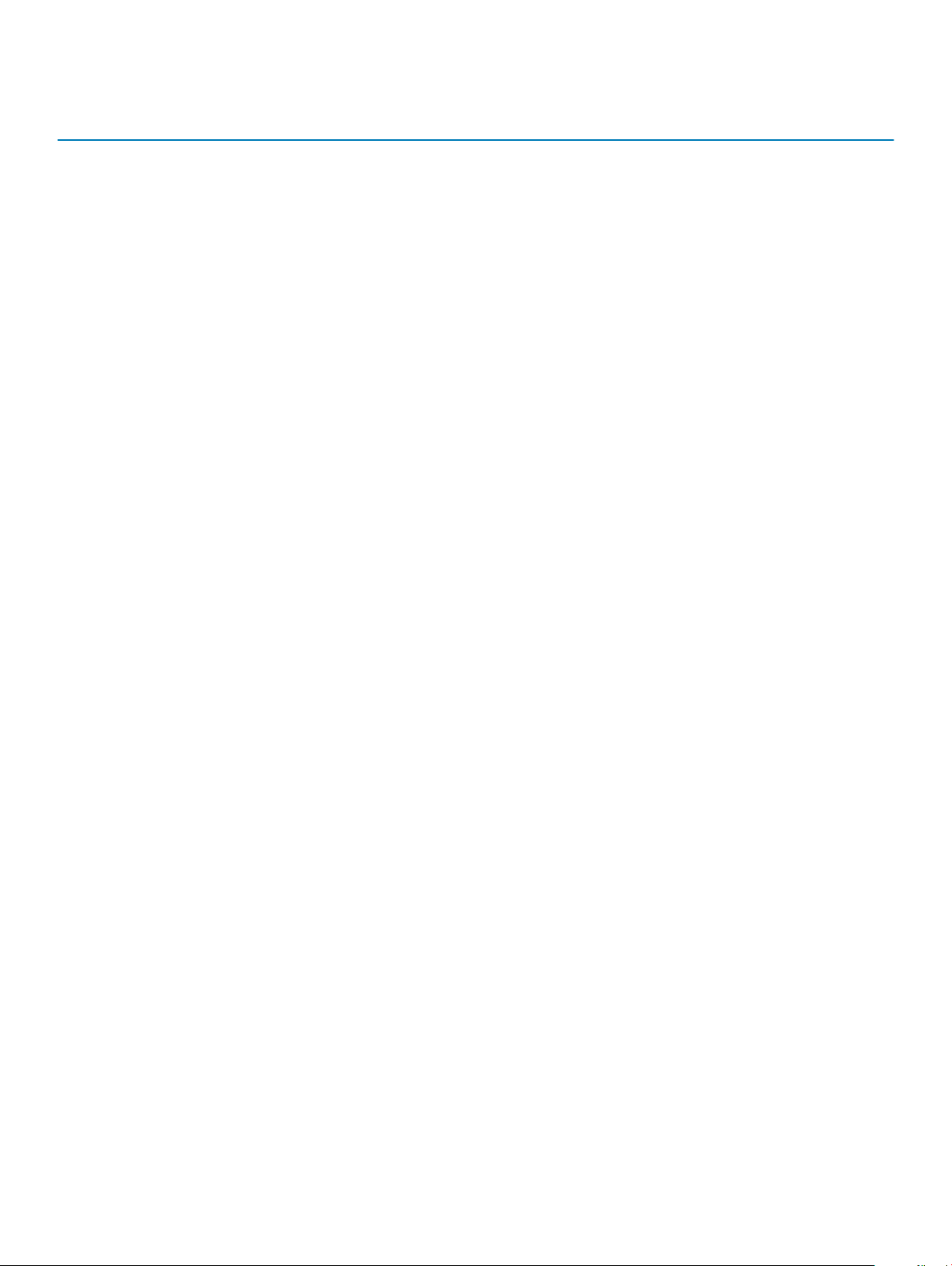
Tabell 15. Lysdioder
Lagringslysdiod Strömlysdiod Lysdiod för trådlös
kommunikation
Blinkar Fast sken Fast sken Ett möjligt fel på processorn har uppstått.
Fast sken Blinkar Fast sken Minnesmodulerna upptäcks men ett fel har uppstått.
Blinkar Blinkar Blinkar Ett fel på moderkortet har uppstått.
Blinkar Blinkar Fast sken Ett möjligt grak-/bildkortsfel har uppstått.
Blinkar Blinkar Släckt Systemfel uppstod vid hårddiskinitiering eller systemfel vid Option ROM-
Blinkar Släckt Blinkar Ett fel uppstod i USB-styrenheten under initieringen.
Fast sken Blinkar Blinkar Inga minnesmoduler har installerats/upptäckts.
Blinkar Fast sken Blinkar Ett fel uppstod i bildskärmen under initieringen.
Släckt Blinkar Blinkar Modemet förhindrar att system slutför självtestet.
Släckt Blinkar Släckt Minnet kunde inte initieras eller så stöds inte minnet.
Felbeskrivning
initiering.
Lampor för batteristatus
När datorn är ansluten till ett eluttag har batterilampan följande funktion:
Växlande blinkande
gult och vitt sken
En nätadapter som inte stöds eller som inte är autentiserad och inte är en Dell-nätadapter är ansluten till datorn.
Växlande blinkande
gult sken och fast
vitt sken
Konstant blinkande
gult sken
Släckt lampa Batteri i fullt laddningsläge med ansluten nätadapter.
Vitt sken Batteri i laddningsläge med ansluten nätadapter.
Tillfälligt batterifel med ansluten nätadapter.
Allvarligt batterifel med ansluten nätadapter.
42 Diagnostik
Page 43
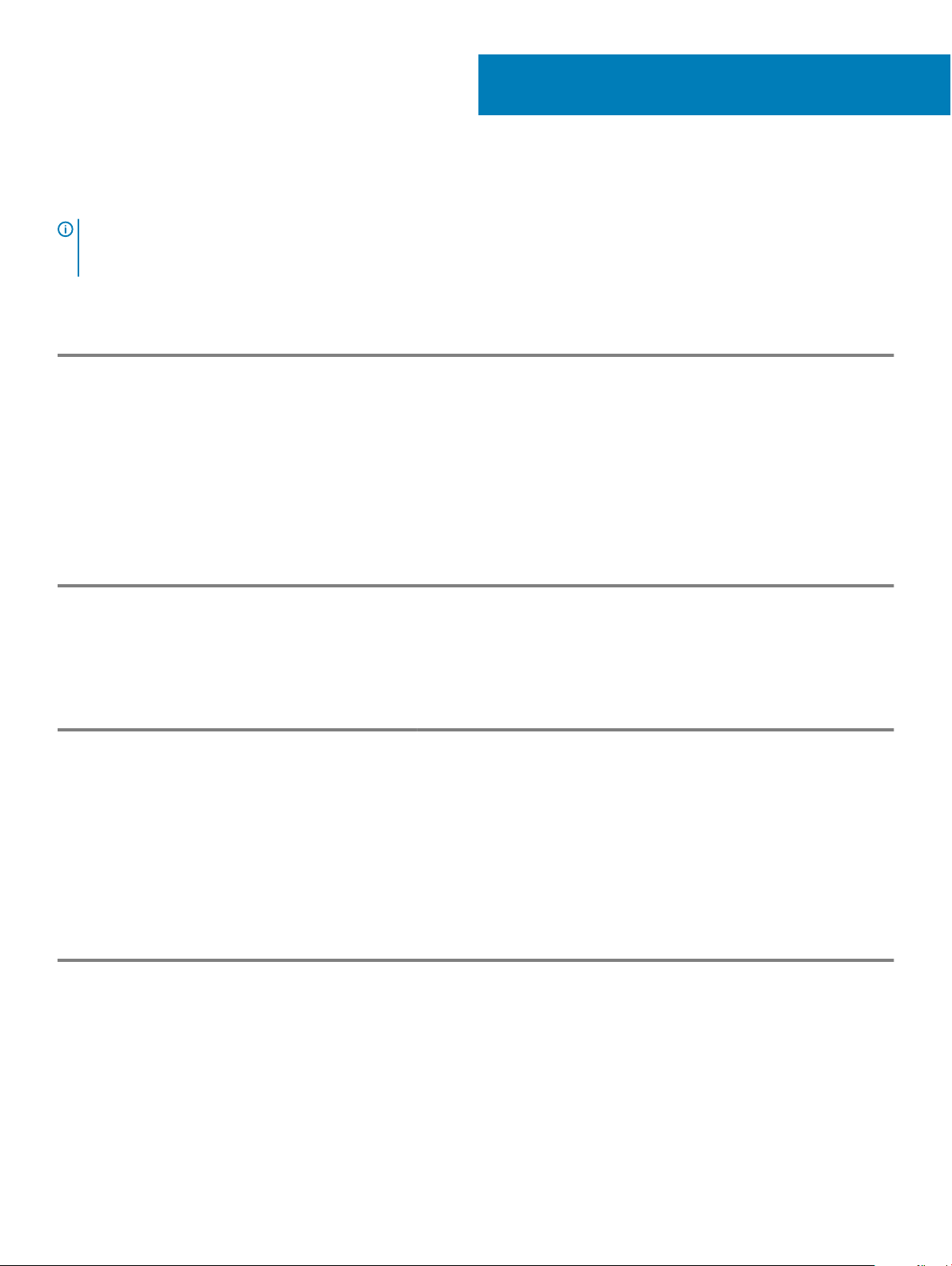
Specikationer
OBS: Erbjudanden kan variera mellan olika regioner. Följande specikationer är endast vad som enligt lag måste levereras med
datorn. Mer information om datorns konguration får du om du klickar på Start Hjälp och support i ditt Windows-operativsystem
och väljer alternativet att visa datorinformation.
Tabell 16. Systeminformation
Funktion Specikationer
Kretsuppsättning Wildcat Point LP
DRAM-bussbredd 64-bitar
Flash EPROM SPI 32 Mbits, 64 Mbits
PCIe-buss 100 MHz
Extern bussfrekvens DMI (5GT/s)
Tabell 17. Processor
6
Funktion Specikationer
Typer Intel Core i3 / i5 / i7
L3-cacheminne 3 MB, 4 MB, 6 MB och 8 MB
Tabell 18. Minne
Funktion Specikationer
Minneskontakt Två SODIMM-socklar
Minneskapacitet 2 GB, 4 GB eller 8 GB
Minnestyp DDR3L SDRAM (1600MHz)
Minsta minne 2 GB
Maximalt minne 16 GB
Tabell 19. Ljud
Funktion Specikationer
Typ Fyrkanaligt högkvalitativt ljud
Styrenhet:
Latitude E7250 Realtek ALC3235
Latitude 7250 Realtek AL3234
Stereokonvertering 24-bitars (analog-till-digital och digital-till-analog)
Gränssnitt:
Specikationer 43
Page 44

Funktion Specikationer
Inbyggd Högdenitionsljud
Extern Kombinationskontakt för mikrofon-in, stereohörlurar och headset
Högtalare Två
Intern högtalar-förstärkare 2 W (RMS) per kanal
Volymkontroller Snabbtangenter
Tabell 20. Video
Funktion Specikationer
Typ Inbyggt på moderkortet
Styrenhet:
UMA Intel HD-grak 5500
Databuss PCI-E Gen2-x4
Externt bildskärmsstöd
Tabell 21. Kamera
Funktioner Specikationer
HD kameraupplösning 1280 X 720 pixlar (Ej Touch)
FHD kameraupplösning 1920 x 1080 pixlar (Touch)
Bildskärmsupplösning (maximum) 1 280 x 720 bildpunkter
Diagonal visningsvinkel 74 °
Tabell 22. Kommunikation
Funktioner Specikationer
Nätverksadapter 10/100/1000 Mb/s Ethernet (RJ-45)
Trådlös Inbyggt trådlöst lokalt nätverk (WLAN) och trådlöst globalt nätverk (WWAN)
• en HDMI
• en mDP
OBS: Stöder en VGA, två DP/DVI-portar genom
dockningsstationen.
• Bluetooth 4.0
Tabell 23. Portar och kontakter
Funktioner Specikationer
Ljud En kontakt för mikrofon/sterehörlurar/högtalare
Video
Nätverksadapter RJ-45-kontakt
44 Specikationer
• en HDMI
• en mDP
Page 45

Funktioner Specikationer
USB 3.0 En USB 3.0, en PowerShare
Minneskortläsare Stöder upp till SD4.0
uSIM-kort (Micro Subscriber Identity Module) Ett
Dockningsport Ett
Tabell 24. Bildskärm
Funktion Specikationer
Latitude 7250
Typ HD FHD m pekskärm
Mått:
Höjd 181,4 mm (7,14 tum) 194,9 mm (7,67 tum)
Bredd 290,5 mm (11,4 tum) 302,8 mm (11,9 tum)
Diagonalt 3,0 mm (0,1 tum) 5,95 mm (0,23 tum)
Maximal upplösning 1366 x 768 1 920 x 1 080
Uppdateringshastighet 60 Hz/48 Hz 60 Hz/48 Hz
Minsta visningsvinklar:
Vågrät +/-40° +/- 80°
Lodrät +10°/-30° +/- 80°
Bildpunktstäthet 0,2025 x 0,2025 0,144 x 0,144
Tabell 25. Tangentbord
Funktion Specikationer
Antal tangenter USA: 82 tangenter, Storbritannien: 83 tangenter, Brasilien: 84 tangenter och
Japan: 86 tangenter
Tabell 26. Pekskiva
Funktion Specikationer
Latitude 7250
Aktivt område:
X-axel 99,5 mm
Y-axel 53,0 mm
Tabell 27. Batteri
Funktion Specikationer
Typ
Mått: Latitude 7250
• 3-cells litiumpolymer-batteri med ExpressCharge
• 4-cells litiumpolymer-batteri med ExpressCharge
Specikationer 45
Page 46
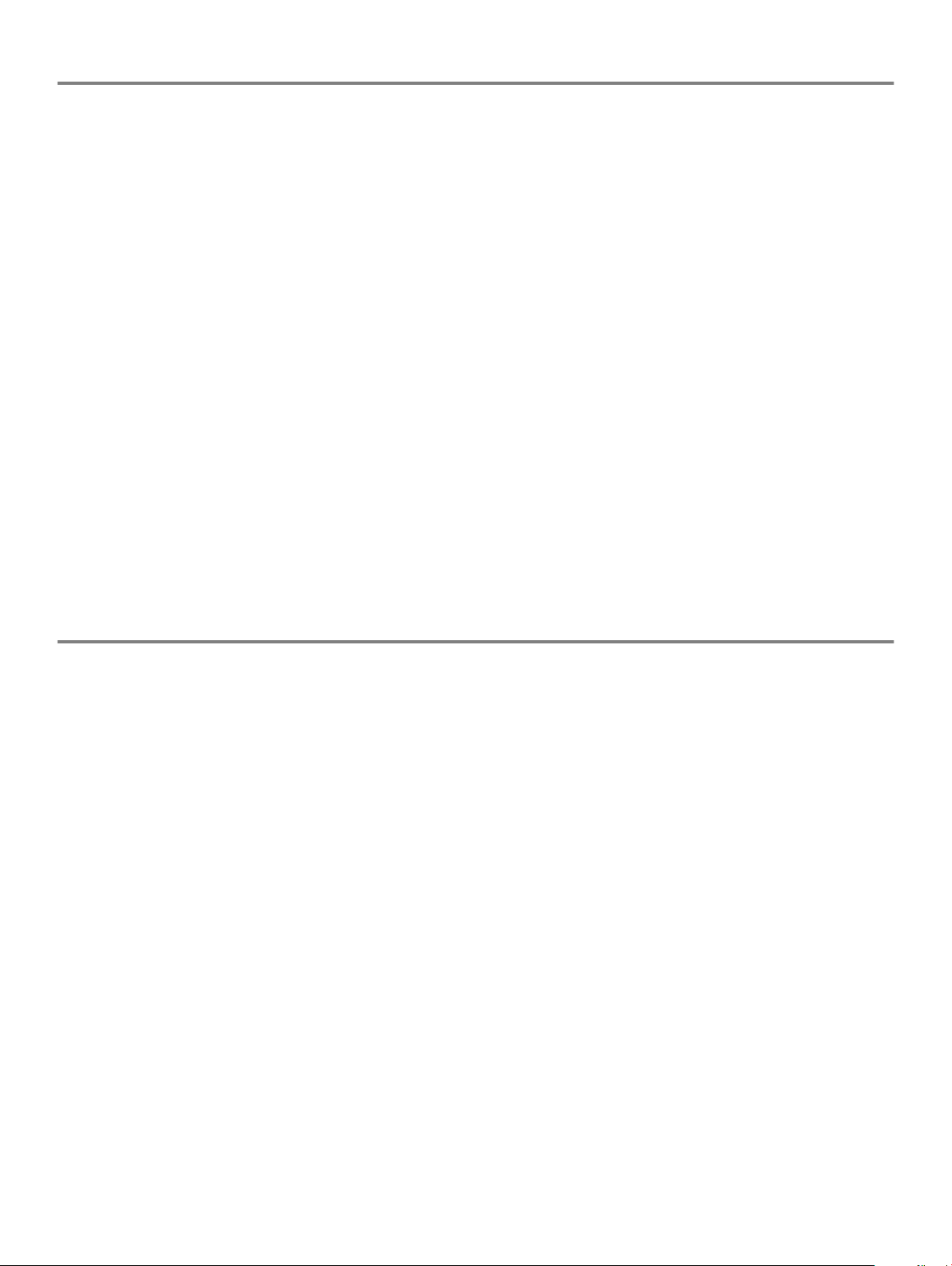
Funktion Specikationer
3-cell/4-cell
Djup 80,75 mm (3,18 tum)
Höjd 7,20 mm (0,28 tum)
Bredd 282,00 mm (11,10 tum)
Vikt:
3-cells 250,00 g (0,55 pund)
4–cells 300,00 g (0,66 pund)
Spänning
3-cells 11,10 VDC
4–cells 7,40 VDC
Livstid 300 urladdnings-/laddningscykler
Temperaturintervall:
Drift
Ej i drift -20 °C till 65 °C (4 °F till 149 °F)
Laddning: 0 °C till 50 °C (32 °F till 158 °F)
Urladdning: 0 °C till 70 °C (32 °F till 122 °F)
Knappcellsbatteri 3 V CR2032 litiumknappcell
Tabell 28. Nätadapter
Funktion Specikationer
Typ 90 W och 65 W
Inspänning 90 VAC till 264 VAC
Inström (maximal) 1,50 A
Infrekvens 47 Hz — 63 Hz
Uteekt 90 W och 65 W
Utström 3,34 A och 4,62 A
Nominell utspänning 19,5 V DC
Vikt 230 G (65 W) och 285 g (90 W)
Mått 107X46x29,5 mm (65 W) / 130x66 x22 mm (90 W)
Temperaturintervall:
Drift 0 °C till 40 °C (32 °F till 104 °F)
Ej i drift –40 °C till 70 °C (–40 °F till 158 °F)
46 Specikationer
Page 47

Tabell 29. Fysiska mått
Funktion Latitude 7250 utan pekskärm Latitude 7250 med pekskärm
Främre
höjd
Bakre höjd 19,4 mm (0,7 tum) 21,0 mm (0,8 tum)
Bredd 310,5 mm (12,22 tum)
Djup 211,0 mm (8,3 tum)
Vikt (med
3cellsbatter
i)
Låg vikt Kongurerbara delar:
Vikt,
förpackad
Målvikt 1,32 kg (2,91 pund) 1,52 kg (3,37 pund)
Tabell 30. Miljö
Funktion Specikationer
Temperatur:
17,8 mm (0,70 tum) 17,8 mm (0,70 tum)
1,26 kg (2,79 pund) 1,45 kg (3,21 pund)
1,42 kg (3,13 pund) 1,57 kg (3,47 pund)
Drift 0 °C till 60 °C (32 °F till 140 °F)
Förvaring –51 °C till 71 °C (–59 °F till 159 °F)
Relativ luftfuktighet (maximal):
Drift 10 % till 90 % (icke kondenserande)
Förvaring 5 till 95 % (icke kondenserande)
Höjd över havet (maximal):
Drift
Ej i drift –15,24 m till 10 668 m (–50 fot till 35 000 fot)
Luftburen föroreningsnivå G2 eller lägre enligt ISA S71.04-1985
–15,2 m till 3048 m (–50 fot till 10000 fot)
0° till 35°C
Specikationer
47
Page 48

7
Kontakta Dell
OBS: Om du inte har en aktiv Internet-anslutning kan du hitta kontaktinformationen på ditt inköpskvitto, förpackning, faktura
eller i Dells produktkatalog.
Dell erbjuder era alternativ för support och service online och på telefon. Tillgängligheten varierar beroende på land och produkt och vissa
tjänster kanske inte nns i ditt område. Gör så här för att kontakta Dell för försäljningsärenden, teknisk support eller kundtjänst:
Gå till Dell.com/contactdell.
48 Kontakta Dell
